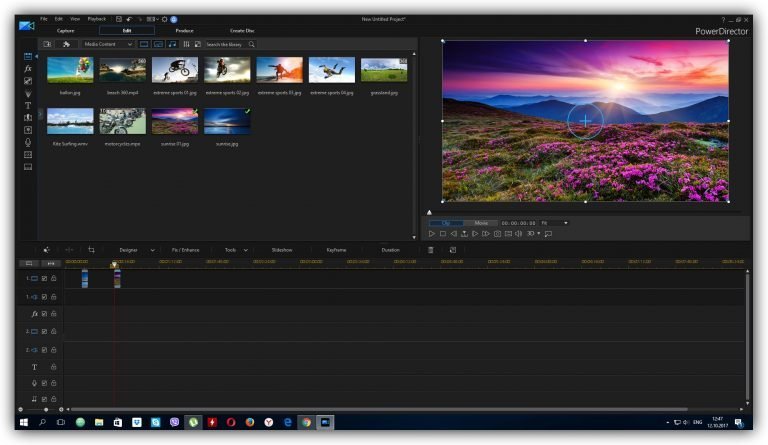Программы для рендеринга 3D моделей. Как выбрать и какие бывают.
Подобрать подходящее ПО может помочь наш специалист.
Позвоните по телефону +7 495 989 21 77 или напишите на почту [email protected]
Рендеринг является заключительным этапом процесса 3D анимации. Рендеринг позволяет получить готовое изображение трехмерной модели в «плоском» варианте. Он включает в себя все вычисления, необходимые для преобразования трехмерных моделей, которые можно просматривать только в специальном программном обеспечении, в изображения и файлы фильмов, которыми мы все можем наслаждаться в кинотеатрах, на наших компьютерах и на мобильных устройствах.
Существуют различные программы для 3D рендеринга. Они отличаются между собой функционалом и возможностями.
Рендеринг – это тяжелый процесс для вашего ПК, скорость которого зависит от мощности компьютера. Программы для рендеринга используют вычислительные мощности процессора или видеокарты (CPU или GPU).
Предлагаем Вам список программ и плагинов для 3D рендеринга и описание их основных функций и преимуществ.
|
Название |
Что использует |
ОС |
Тип |
|
Artlantis Купить в ИЕСофт |
CPU |
Windows, macOS |
Автономное ПО |
|
Corona Купить в ИЕСофт |
CPU |
Windows |
Плагин для 3ds Max, Cinema4D |
|
Keyshot Купить в ИЕСофт |
GPU |
Windows, macOS |
Автономное ПО |
|
Lumion Купить в ИЕСофт |
GPU |
Windows |
Плагин для SketchUp, Autodesk Revit, ArchiCAD, Bentley, Allplan, Vectorworks, Rhinoceros, 3ds Max |
|
Solidworks Visualize Купить в ИЕСофт |
CPU/GPU |
Windows |
Автономное ПО |
|
V-Ray Купить в ИЕСофт |
CPU/GPU |
Windows, macOS, Linux |
Плагин для 3ds Max, Blender, Cinema 4D, Maya, Modo, Nuke, Revit, Rhinoceros, SketchUp, Unreal |
|
3Delight |
CPU |
Windows, macOS, Linux |
Плагин для 3ds Max, Katana, Maya |
|
Arion |
CPU/GPU |
Windows |
Плагин для 3ds Max, Rhinoceros |
|
Arnold |
CPU |
Windows, macOS, Linux |
Плагин для Maya, Houdini, Cinema 4D, 3ds Max, Katana and Softimage |
|
Clarisse |
CPU/GPU |
Windows, macOS, Linux |
Автономное ПО |
|
Enscape |
GPU |
Windows |
Плагин для Revit, SketchUp, Rhino, ArchiCAD |
|
FelixRender |
N/A |
Windows |
Плагин для 3ds Max, AutoCAD, Rhinoceros |
|
FluidRay |
GPU |
Windows, macOS |
Автономное ПО / SketchUp, Modo, Shade 3D, Rhino |
|
FurryBall |
GPU |
Windows |
Автономное ПО / Плагин для Maya, Cinema 4D, 3ds Max |
|
Guerilla Render |
CPU |
Windows, Linux |
Плагин для Maya |
|
Indigo Render |
GPU |
Windows, macOS, Linux |
Плагин для 3ds Max, Blender, Cinema 4D, iClone, Maya, Revit, SketchUp |
|
Iray |
GPU |
Windows, macOS |
Плагин для 3ds Max, Cinema 4D, Maya, Rhinoceros |
|
LuxRender |
GPU |
Windows, macOS, Linux |
Плагин для 3ds Max, Blender, Carrara, Cinema 4D, DAZ Studio, Maya, Poser, SketchUp, XSI |
|
Marmoset Toolbag |
GPU |
Windows, macOS |
Автономное ПО |
|
Maxwell Render |
CPU/GPU |
Windows, macOS, Linux |
Плагин для 3ds Max, ArchiCAD, Cinema 4D, formZ, Maya, Modo, Revit, Rhinoceros, SketchUp, SolidWorks |
|
Mental Ray |
CPU/GPU |
Windows, macOS, Linux |
Плагин для 3ds Max, Maya |
|
Octane Render |
GPU |
Windows, macOS, Linux |
Плагин для 3ds Max, ArchiCAD, AutoCAD, Blender, Carrara, Cinema 4D, DAZ Studio, Houdini, Inventor, Lightwave, Maya, Modo, Nuke, Poser, Revit, Rhinoceros, SketchUp, Softimage |
|
Redshift |
|
Windows, macOS, Linux |
Плагин для 3ds Max, Cinema 4D, Houdini, Maya, Softimage |
|
RenderMan |
CPU |
Windows, macOS, Linux |
Плагин для Blender, Houdini, Katana, Maya |
|
Thea Render |
GPU |
Windows, macOS, Linux |
Плагин для SketchUp, Cinema 4D, Rhino, Fusion, Blender, form Z, Fusion 360 |
Artlantis
Artlantis — это программное обеспечение для 3D-рендеринга, которое было разработано с учетом потребностей архитекторов и дизайнеров.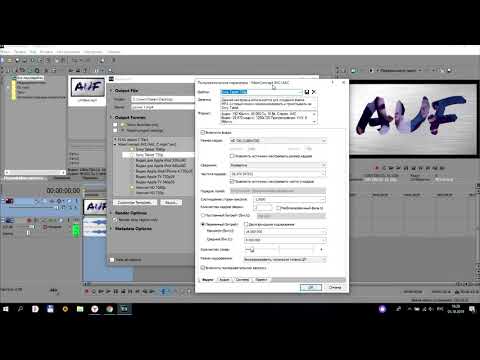 Оно обеспечивает широкий выбор предустановок, таких как внутреннее / наружное освещение, для быстрых изменений. Материалы внутри Artlantis основанный на физических характеристиках для достижения фотореалистичных результатов. Также среди продвинутых шейдеров есть светящиеся материалы, которые расширяют возможности сцен, которые можно освещать.
Оно обеспечивает широкий выбор предустановок, таких как внутреннее / наружное освещение, для быстрых изменений. Материалы внутри Artlantis основанный на физических характеристиках для достижения фотореалистичных результатов. Также среди продвинутых шейдеров есть светящиеся материалы, которые расширяют возможности сцен, которые можно освещать.
Встроенный менеджер визуализации в этом программном обеспечении для 3D-рендеринга позволяет равномерно распределять вычислительную нагрузку между локальными компьютерами, сводя к минимуму общее время рендеринга. Artlantis доступен в версии для неподвижных изображений с высоким разрешением и другой версии, которая может создавать 3D-рендеринг с высоким разрешением, панорамы iVisit360, объекты VR и последовательности.
Из-за множества выходных форматов Artlantis является отличным программным обеспечением 3D рендеринга для архитекторов, которые хотят произвести впечатление на своих клиентов.
Corona
Corona является (un)biased ( (не) настраиваемый)) фотореалистичным 3D рендером, который стал популярным благодаря простоте использования. Следуя девизу «чем меньше, тем больше», Corona предлагает менее загруженный пользовательский интерфейс, чтобы сократить время настройки. Хотя это решение основано на вычислениях CPU, возможность интерактивного рендеринга этого программного обеспечения также может существенно ускорить рабочие процессы.
Следуя девизу «чем меньше, тем больше», Corona предлагает менее загруженный пользовательский интерфейс, чтобы сократить время настройки. Хотя это решение основано на вычислениях CPU, возможность интерактивного рендеринга этого программного обеспечения также может существенно ускорить рабочие процессы.
Это программное обеспечение 3D рендеринга является очень гибким в отношении реалистичности рендеров. Явления, которые требуют большой вычислительной мощности, например каустика (например игры света на дне бассейна или причудливый рисунок из бликов, отбрасываемый бокалом), могут быть выборочно отключены. Более того, могут быть созданы материалы, которые соответствуют художественному видению, а не физической реальности. Таким образом, материал может быть синим, если смотреть прямо, но иметь другой цвет при отражении или преломлении.
Corona по праву является очень популярным программным обеспечением для 3D-рендеринга, по относительно низкой цене.
Keyshot
Keyshot — это программное обеспечение для 3D-рендеринга, не имеющее аналогов в этом списке.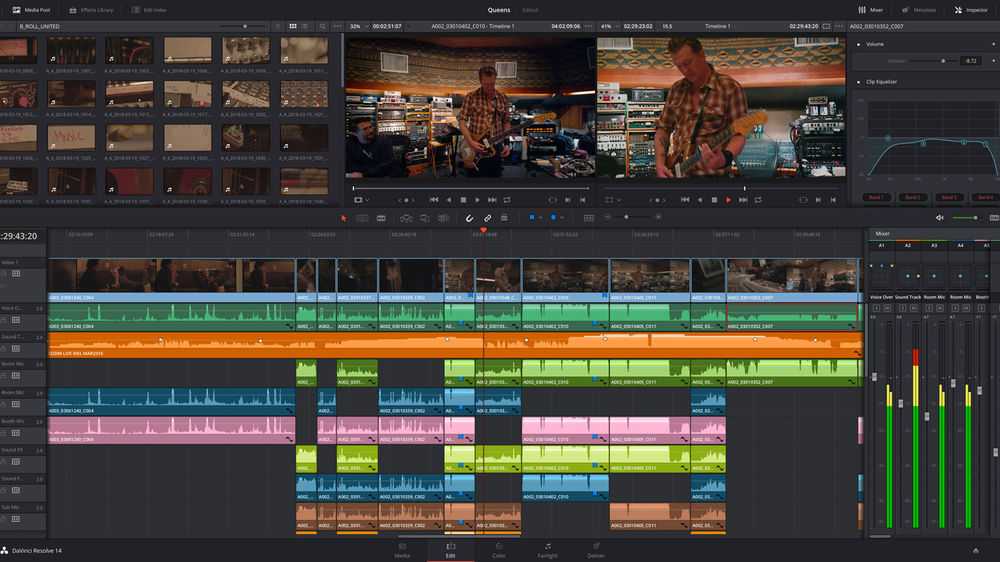 Он не связан с решениями 3D-моделирования. Вместо этого, это чисто автономное решение, которое нацелено на максимально удобный для пользователя процесс рендеринга. Keyshot имеет обширную библиотеку физически точных материалов, которые назначаются для 3D-файла путем перетаскивания.
Он не связан с решениями 3D-моделирования. Вместо этого, это чисто автономное решение, которое нацелено на максимально удобный для пользователя процесс рендеринга. Keyshot имеет обширную библиотеку физически точных материалов, которые назначаются для 3D-файла путем перетаскивания.
Весь процесс происходит в режиме реального времени, то есть, когда вы настраиваете свою сцену с помощью камер, материалов и источников света, программа постоянно обновляет визуализированное изображение. Эта функция Keyshot позволяет работать намного быстрее, чем многие другие решения. Простота использования и рендеринг в реальном времени делают это программное обеспечение отличным выбором для инженеров и архитекторов, которые хотят продемонстрировать свою работу, не тратя время на изучение сложных новых программ.
Lumion
Lumion — это программное обеспечение для 3D-рендеринга, которое было разработано для интеграции с программным обеспечением САПР / CAD. Его простота использования делает его подходящим для дизайнеров и архитекторов, которые хотят заняться визуализацией внутри компании.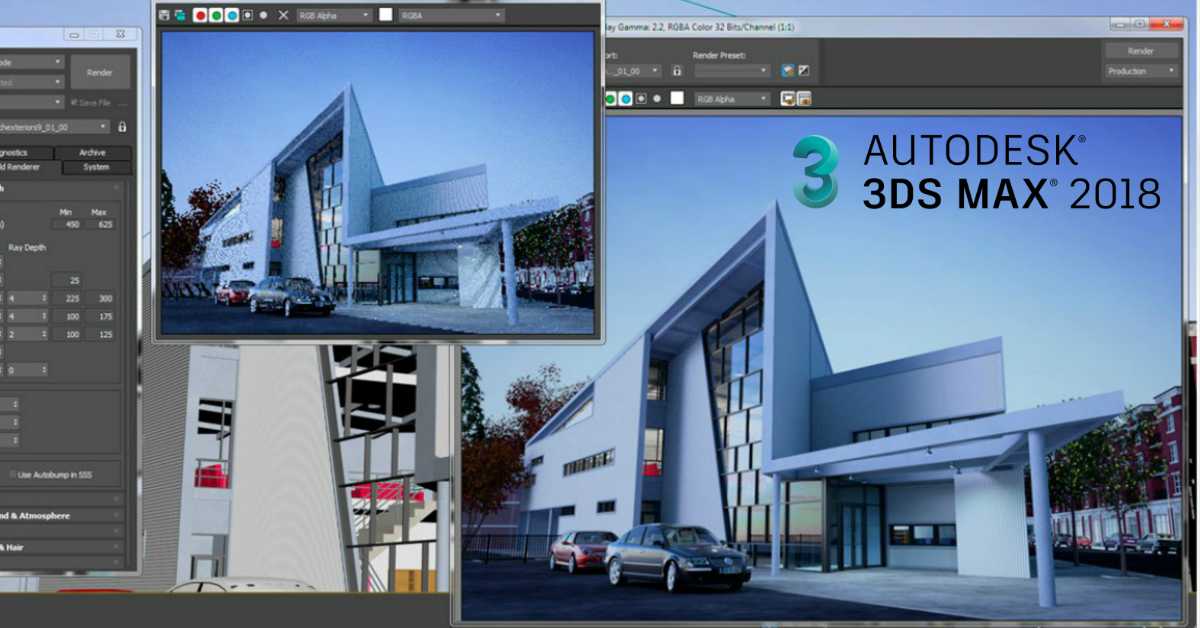 Кроме того, Lumion визуализирует в режиме реального времени, что делает его идеальным инструментом для разработки внешнего вида и предпросмотром продукта.
Кроме того, Lumion визуализирует в режиме реального времени, что делает его идеальным инструментом для разработки внешнего вида и предпросмотром продукта.
Для повышения качества рендеринга это ПО включает в себя обширную библиотеку неба, воды, травы, материалов, растений, людей, деревьев и других активов. Впечатляюще, Lumion может обрабатывать ландшафты, населенные тысячами этих объектов.
Большой набор функций делает это программное обеспечение 3D-рендеринга отличным дополнением к инструментарию любого архитектора.
Solidworks Visualize
Визуализации используются не только для создания потрясающих визуальных эффектов, но также могут пользоваться спросом у потенциальных разработчиков инженерных проектов. Solidworks Visualize призвана восполнить этот пробел на рынке программного обеспечения для 3D-рендеринга. Поэтому он поддерживает не только собственные форматы Solidworks, но и данные САПР из Autodesk Alias, Rhino, SketchUp и многих других.
По сути, это unbiased программное обеспечение, которое предлагает мгновенный прогрессивный предварительный просмотр. Он может выводить несколько проходов рендеринга, которые используются для создания сложных эффектов. Интуитивно понятный интерфейс Solidworks Visualize позволяет даже неспециалистам создавать фотореалистичные рендеры, которые можно использовать в маркетинговых кампаниях. Кроме того, он предоставляет инструменты, которые облегчают анимацию и настройку сцены механических деталей.
Solidworks Visualize — отличное программное обеспечение 3D-рендеринга для инженерных проектов.
V-Ray
V-Ray, вишенка на торте, считается одним из лучших программ для 3D-рендеринга на рынке, поскольку он обладает высокой скоростью и высоким качеством. Под капотом V-Ray есть biased трассировка лучей, которая может использовать как CPU (центральный процессор), так и GPU (графический процессор), используя вычисления «грубой силы» и трассировку лучей.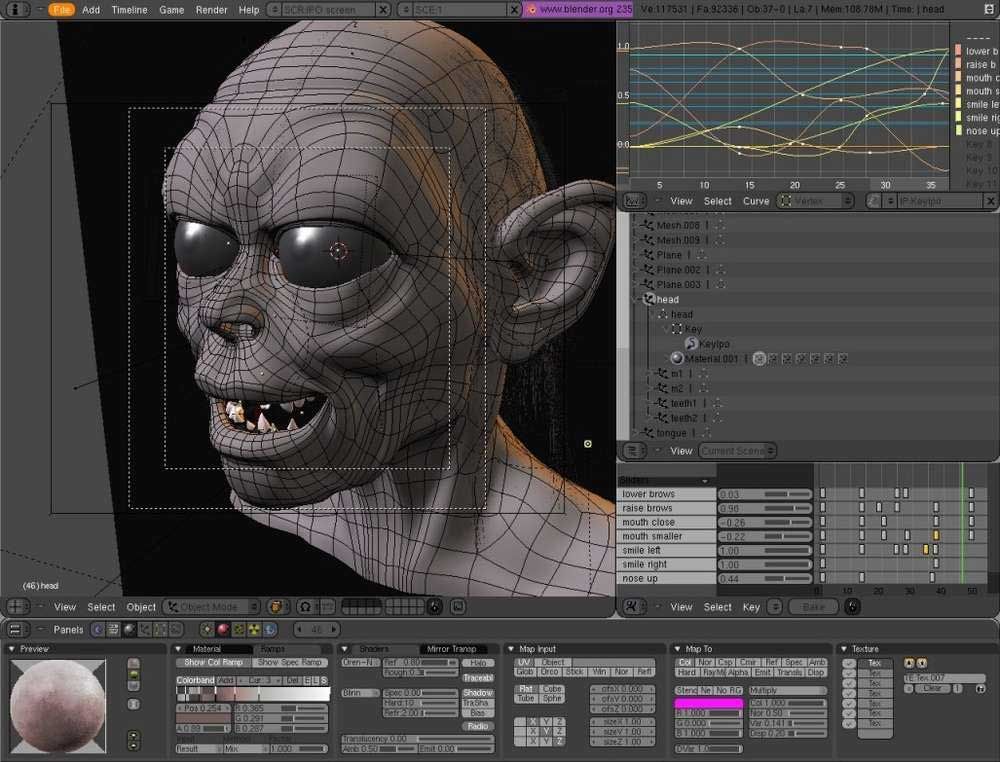 Вы можете найти его интегрированным в большой набор 3D-моделей.
Вы можете найти его интегрированным в большой набор 3D-моделей.
С одной стороны, это программное обеспечение достаточно доступно, чтобы фрилансеры и случайные 3D-моделисты могли получить отличные результаты. С другой стороны, V-Ray также обладает обширным набором функций для профессиональных команд, которые могут достичь просто потрясающего качества. Тем не менее, если вы работаете на перспективу, стремитесь продвинуться вперед, успех с Vray придет не так быстро, поскольку изучение расширенных функций займет не мало времени, но это того стоит.
V-Ray — это программное обеспечение для 3D-рендеринга, которое подходит для любого уровня 3D-художников, как начинающим, так и опытным профессионалам.
Сложно представить себе любого специалиста it-сферы, который сможет работать без компьютера и соответствующего софта. Качество выполнения обязанностей напрямую зависит от выбранных для работы программ. Хороший специалист всегда сам знает, какая программа лучше будет подходить для выполнения его обязанностей и задача руководителя предоставить специалисту все нужные программы.
Важно выбирать именно лицензионные программы, поскольку они имеют техническую поддержку от разработчиков и возможность своевременного обновления, что очень важно для правильного и своевременного выполнения всех поставленных задач.
Мы предлагаем самые необходимые программы, которые могут понадобиться в работе it-специалистам. Все представленные у нас программы лицензионные и имеют все необходимые подтверждения этого. Мы предлагаем удобные варианты оплаты, а при возникновении любых вопросов, вы можете проконсультироваться с нашими менеджерами.
Рендеринг с ускорением графического процессора и аппаратное кодирование
Руководство пользователя Отмена
Поиск
- Руководство пользователя Adobe Premiere Pro
- Выпуски бета-версии
- Обзор программы бета-тестирования
- Домашняя страница бета-версии Premiere Pro
- Начало работы
- Начало работы с Adobe Premiere Pro
- Новые возможности Premiere Pro
- Заметки о выпуске | Premiere Pro
- Сочетания клавиш в Premiere Pro
- Специальные возможности в Premiere Pro
- Руководство по рабочим процессам с длинным форматами и эпизодами
- Вопросы и ответы
- Начало работы с Adobe Premiere Pro
- Требования к оборудованию и операционной системе
- Рекомендации по аппаратному обеспечению
- Системные требования
- Требования к ГП и драйверу ГП
- Рендеринг с ускорением графического процессора и аппаратное кодирование/декодирование
- Рекомендации по аппаратному обеспечению
- Создание проектов
- Создать проект
- Открытие проектов
- Перемещение и удаление проектов
- Работа с несколькими открытыми проектами
- Работа с ссылками проекта
- Обратная совместимость проектов Premiere Pro
- Как открыть и редактировать проекты Premiere Rush в Premiere Pro
- Передовой опыт: создание собственных шаблонов проектов
- Рабочие среды и рабочие процессы
- Рабочие среды
- Вопросы и ответы | Импорт и экспорт в Premiere Pro
- Работа с панелями
- Управление касанием и жестами в Windows
- Использование Premiere Pro в конфигурации с двумя мониторами
- Рабочие среды
- Захват и импорт
- Захват
- Захват и оцифровка видеоматериала
- Захват видео в форматах HD, DV или HDV
- Пакетный захват и повторный захват
- Настройка системы для захвата медиаданных в форматах HD, DV или HDV
- Захват и оцифровка видеоматериала
- Импорт
- Передача файлов
- Импорт неподвижных изображений
- Импорт цифрового аудио
- Импорт из Avid или Final Cut
- Импорт AAF-файлов проекта из Avid Media Composer
- Импорт XML-файлов проекта из Final Cut Pro 7 и Final Cut Pro X
- Импорт AAF-файлов проекта из Avid Media Composer
- Поддерживаемые форматы файлов
- Поддержка формата Blackmagic RAW
- Оцифровка аналогового видео
- Работа с тайм-кодом
- Захват
- Редактирование
- Редактирование видео
- Эпизоды
- Создание и изменение последовательностей
- Изменение настроек эпизода
- Добавление клипов в последовательности
- Изменение порядка клипов в последовательностях
- Поиск, выбор и группировка клипов в последовательностях
- Редактирование эпизодов, загруженных в исходный монитор
- Упрощение последовательностей
- Рендеринг и предпросмотр последовательностей
- Работа с маркерами
- Исправление источника и определение целевых дорожек
- Определение редактирования сцен
- Видео
- Создание и воспроизведение клипов
- Обрезка клипов
- Синхронизация аудио и видео с помощью функции «Объединение клипов»
- Рендеринг и замена медиа
- Отмена, история и события
- Заморозка и удерживание кадров
- Работа с соотношением сторон
- Создание и воспроизведение клипов
- Аудио
- Обзор аудио в Premiere Pro
- Микшер аудиодорожек
- Настройка уровней громкости
- Редактирование, восстановление и улучшение звука с помощью панели Essential Sound
- Автоматическое понижение громкости аудио
- Ремикс аудио
- Управление громкостью и панорамированием клипа с помощью микширования аудиоклипа
- Балансировка и панорамирование аудио
- Усовершенствованное аудио — фонограммы, понижающее микширование и маршрутизация
- Аудиоэффекты и переходы
- Работа с аудиопереходами
- Применение аудиоэффектов
- Измерение уровня звука с помощью эффекта «Акустический локатор»
- Запись аудиомиксов
- Редактирование аудио на таймлайне
- Сопоставление аудиоканалов в Premiere Pro
- Использование аудиодорожки Adobe Stock в Premiere Pro
- Обзор аудио в Premiere Pro
- Дополнительные функции редактирования
- Редактирование многокамерной передачи
- Настройка и использование головного дисплея для видео с эффектом погружения в Premiere Pro
- Редактирование VR-материалов
- Редактирование многокамерной передачи
- Передовой опыт
- Передовой опыт: ускорение микширования аудио
- Передовой опыт: эффективное редактирование
- Рабочие процессы редактирования для полнометражных фильмов
- Видеоэффекты и переходы
- Обзор видеоэффектов и переходов
- Эффекты
- Типы эффектов в Premiere Pro
- Применение и удаление эффектов
- Шаблоны настроек эффектов
- Автоматическое переформатирование видео для различных каналов социальных сетей
- Эффекты цветокоррекции
- Изменить продолжительность и скорость клипов
- Корректирующие слои
- Стабилизация видеоряда
- Переходы
- Применение переходов в Premiere Pro
- Изменение и настройка переходов
- Морфо-вырезка
- Заголовки, графика и подписи
- Обзор панели «Основные графические элементы»
- Заголовки
- Создание заголовка
- Графика
- Создание фигуры
- Рисование с помощью инструмента «Перо»
- Выравнивание и распределение объектов
- Изменение внешнего вида текста и фигур
- Применение градиентов
- Добавление возможностей гибкого дизайна к графическим элементам
- Установка и использование шаблонов анимационного дизайна
- Замена изображений или видео в шаблонах анимационного дизайна
- Используйте шаблоны анимационного дизайна на основе данных
- Подписи
- Перевод речи в текст
- Загрузка языковых пакетов для транскрипции
- Работа с подписями
- Проверка орфографии, поиск и замена
- Экспорт текста
- Перевод речи в текст в Premiere Pro | Вопросы и ответы
- Рекомендации: ускорение обработки графики
- Удаление прежней версии конструктора заголовков в Premiere Pro | Вопросы и ответы
- Обновление устаревших заголовков до графики источника
- Анимация и ключевые кадры
- Добавление, навигация и установка ключевых кадров
- Эффекты анимации
- Используйте эффект движения для редактирования и анимации клипов
- Оптимизация автоматизации ключевого кадра
- Перемещение и копирование ключевых кадров
- Просмотр и настройка эффектов и ключевых кадров
- Добавление, навигация и установка ключевых кадров
- Создание композиции
- Создание композиции, альфа-каналы и управление непрозрачностью клипа
- Маскирование и отслеживание
- Режимы наложения
- Создание композиции, альфа-каналы и управление непрозрачностью клипа
- Цветовая коррекция и градация
- Обзор: рабочие процессы цветокоррекции в Premiere Pro
- Автоматитческая цветовая коррекция
- Творческие эксперименты с цветами при помощи стилей Lumetri
- Регулировка цветов с помощью RGB и кривых цветового тона / насыщенности
- Коррекция и совмещение цветов разных кадров
- Использование вторичных элементов управления HSL на панели «Цвет Lumetri»
- Создание виньеток
- Представления Look и таблицы LUT
- Области Lumetri
- Управление цветом дисплея
- HDR для трансляций
- Включить поддержку DirectX HDR
- Экспорт медиа
- Экспорт видео
- Экспорт Управления наборами
- Рабочий процесс и обзор экспорта
- Быстрый экспорт
- Экспорт для мобильных устройств и публикации в Интернете
- Экспорт неподвижного изображения
- Экспорт проектов для других приложений
- Экспортирование OMF-файлов для Pro Tools
- Экспорт в формат Panasonic P2
- Настройки экспорта
- Ссылка на настройки экспорта
- Основные настройки видео
- Параметры кодирования
- Рекомендации: ускорение экспорта
- Совместная работа: Frame.
 io, продукты и проекты группы
io, продукты и проекты группы- Совместная работа в Premiere Pro
- Frame.io
- Установка и активация Frame.io
- Использование Frame.io с Premiere Pro и After Effects
- Интеграция Adobe Workfront и Frame.io
- Вопросы и ответы
- Продукты
- Использование продуктов
- Работа с клипами в проектах продукта
- Передовой опыт: работа с продуктами
- Проекты группы
- Начало работы с командными проектами
- Создать проект группы
- Добавление мультимедиа и управление ими в командных проектах
- Приглашение соавторов и управление ими в проекте группы
- Общий доступ к изменениям и управление ими вместе с соавторами
- Просмотр автоматических сохранений и версий проектов группы
- Архивация, восстановление или удаление проектов группы
- Начало работы с командными проектами
- Работа с другими приложениями Adobe
- After Effects и Photoshop
- Dynamic Link
- Audition
- Prelude
- Организация ресурсов и управление ими
- Работа с панелью «Проект»
- Организуйте ресурсы на панели «Проект»
- Воспроизведение ресурсов
- Поиск ресурсов
- Библиотеки Creative Cloud
- Синхронизация настроек в Premiere Pro
- Объединение, преобразование и архивирование проектов
- Управление метаданными
- Рекомендации
- Передовой опыт: уроки телевещания
- Передовой опыт: работа с нативными форматами
- Передовой опыт: уроки телевещания
- Работа с панелью «Проект»
- Повышение производительности и устранение неполадок
- Настройка параметров
- Сброс и восстановление настроек
- Работа с прокси
- Обзор прокси
- Процесс использования поглощения и прокси
- Обзор прокси
- Проверьте, совместима ли ваша система с Premiere Pro
- Premiere Pro для процессоров Apple
- Удаление мерцания
- Чересстрочная развертка и порядок полей
- Интеллектуальный рендеринг
- Поддержка панели управления
- Передовой опыт: работа с нативными форматами
- База знаний
- Выявленные неполадки
- Исправленные ошибки
- Устранение проблем с сбоем Premiere Pro
- Зеленое и розовое видео в Premiere Pro или Premiere Rush
- Как управлять медиа-кэшем в Premiere Pro
- Исправление ошибок при рендеринге или экспорте
- Устранение проблем c воспроизведением и производительностью в Premiere Pro
- Настройка параметров
- Мониторинг ресурсов и автономные медиафайлы
- Мониторинг ресурсов
- Использование исходного монитора и программного монитора
- Использование контрольного монитора
- Офлайн медиа
- Работа с офлайн клипами
- Создание клипов для автономного редактирования
- Повторное связывание автономных медиаданных
- Работа с офлайн клипами
- Мониторинг ресурсов
В этой статье говорится об Adobe Insight (с ускорением графического процессора) и аппаратном декодировании/кодировании (Intel® Quick Sync) в Adobe Premiere Pro и Adobe Media Encoder.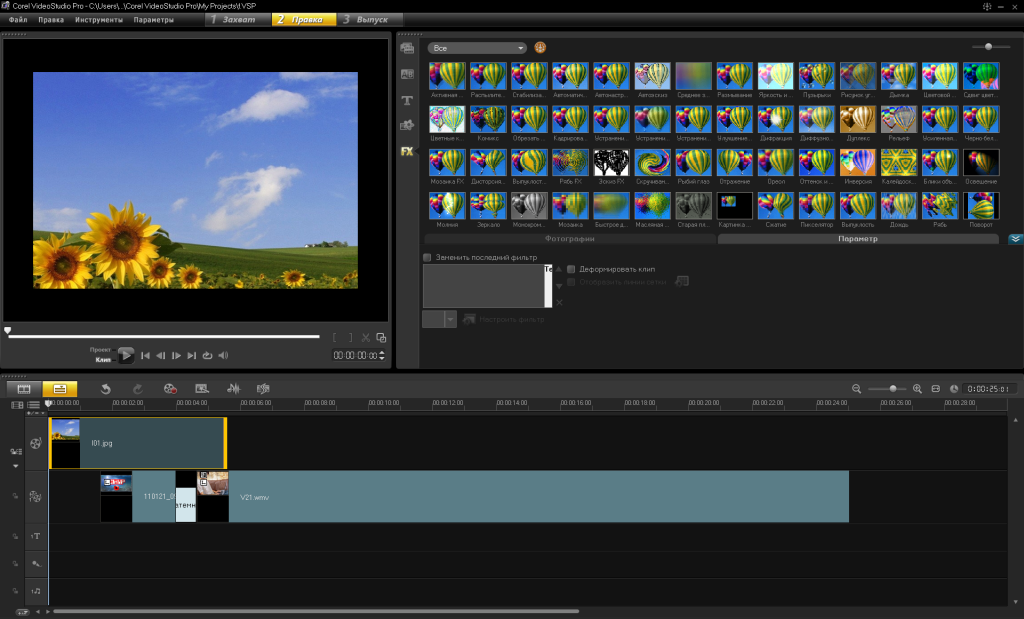
Модуль рендеринга Mercury Playback Engine (с ускорением графического процессора)
Adobe Premiere Pro и Adobe Media Encoder могут использовать имеющиеся в вашей системе графические процессоры для распределения нагрузки между ЦП и ГП для повышения производительности. В настоящее время большая часть обработки выполняется центральным процессором, а графический процессор помогает в обработке определенных задач и функций.
Модуль рендеринга Mercury Playback Engine (с ускорением графического процессора) используется для рендеринга эффектов и функций с ускорением графического процессора.
Здесь представлен список эффектов с ускорением графического процессора в Adobe Premiere Pro. Чтобы найти эффекты с ускорением графического процессора, перейдите на панель Эффекты и найдите значок «Ускоренные эффекты».
Помимо обработки этих эффектов, Mercury Playback Engine (с ускорением графического процессора) используется для обработки изображений, изменения размеров, преобразования цветового пространства, изменения цвета и многого другого.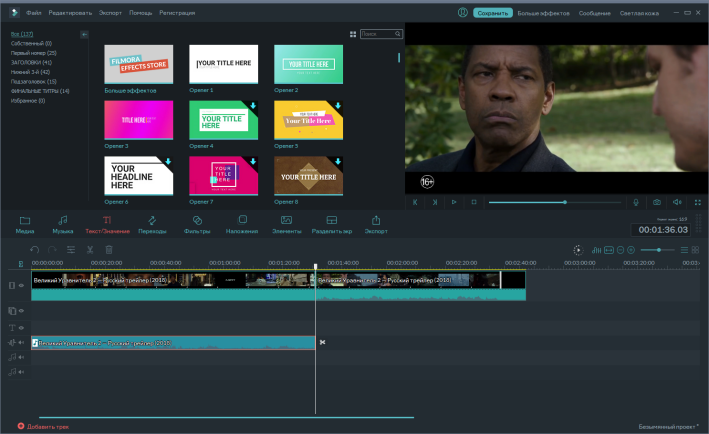 Он также используется для воспроизведения и очистки временной шкалы и полноэкранного воспроизведения с использованием Mercury Transmit.
Он также используется для воспроизведения и очистки временной шкалы и полноэкранного воспроизведения с использованием Mercury Transmit.
Здесь представлен список рекомендуемых графических карт для Adobe Premiere Pro.
Рекомендуется использовать графические процессоры с 4 ГБ видеопамяти, но объем памяти может варьироваться в зависимости от типа работы, выполняемой в Adobe Premiere Pro.
Общие требования к объему видеопамяти:
- 1080p — 4 ГБ видеопамяти
- 4К — 6 ГБ видеопамяти
- 6K или выше — 8 ГБ видеопамяти или больше
Для ВР необходим объем видеопамяти не менее 6 ГБ. При работе со стереоскопическими кадрами с более высоким разрешением (например, 8K x 8K), вам может понадобиться больший объем видеопамяти. При использовании графических процессоров NVIDIA убедитесь в том, что установлена последняя версия драйвера, поддерживающая CUDA 9.2.
Важно помнить о том, что покупка более старой видеокарты означает, что поддержка драйверов закончится раньше, чем для новой карты.
- Для Adobe Premiere Pro перейдите в «Файл» > «Настройки проекта» > «Общие» > «Рендеринг и воспроизведение видео», установите для параметра Модуль рендеринга значение Mercury Playback Engine GPU Acceleration (OpenCL/CUDA/Metal).
- Для Adobe Media Encoder перейдите в «Настройки» > «Общие» и установите для параметра Модуль рендеринга значение Mercury Playback Engine GPU Acceleration (OpenCL/CUDA/Metal) в разделе Рендеринг видео.
В Adobe Media Encoder Модуль рендеринга также можно установить в правом нижнем углу панели Очередь.
Если параметр Mercury Playback Engine GPU Acceleration недоступен после обновления или переустановки Adobe Premiere Pro, выполните чистую установку драйверов графического процессора для решения этой проблемы.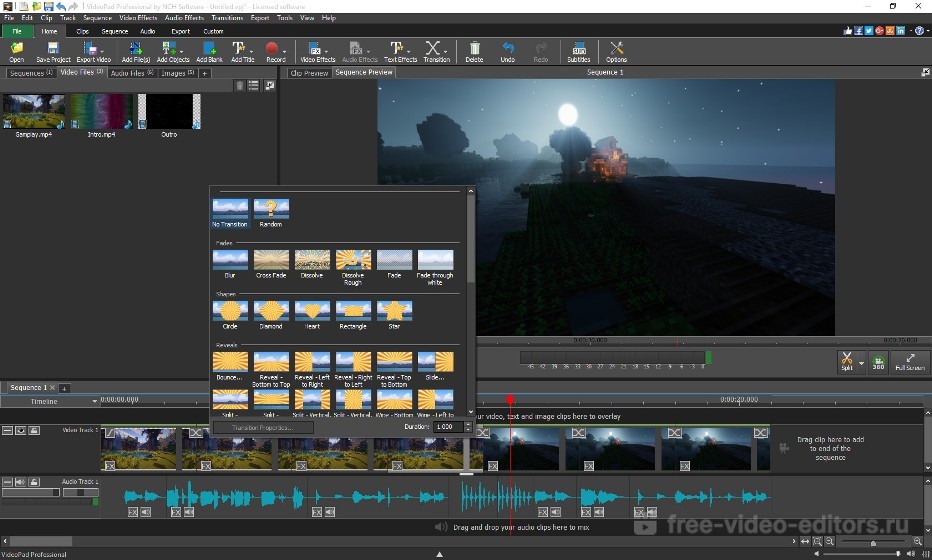
- Чистая установка драйверов NVIDIA.
- Чистая установка драйверов AMD®.
Adobe Premiere Pro использует один графический процессор во время воспроизведения и нескольких графических процессоров для выполнения других задач, таких как Рендеринг точки входа и выхода и экспорт. Можно настроить CrossFire для представления нескольких графических процессоров в качестве одного логического ГП, и в этом случае Adobe Premiere Pro рассматривает его как один графический процессор.
В случае использования конфигурации с несколькими графическими процессорами (отличной от SLI или CrossFire) рекомендуется отключить функцию автоматического переключения графического процессора или графики на основе системы или драйвера.
Модуль Mercury Playback Engine, работающий на выделенном графическом процессоре, не используется для обработки всего, что связано с графическим процессором. Встроенный графический процессор может использоваться для определенных задач, таких как кодирование и декодирование определенных кодеков и действия пользовательского интерфейса, которые могут отображаться при отслеживании использования графического процессора.
Использование графического процессора зависит от нескольких факторов. Использование графического процессора при редактировании или рендеринге может быть максимальным в зависимости от количества используемых эффектов или функций с ускорением графического процессора и его вычислительных возможностей. Таким образом, мощный графический процессор, такой как NVIDIA RTX 2080, может работать быстрее, чем NVIDIA GTX 1060, но при этом показывать менее интенсивное использование. Это происходит потому, что он более мощный и ему может потребоваться меньше аппаратных ресурсов для обработки той же информации, что и NVIDIA GTX 1060 или другим графическим процессорам среднего класса. При использовании нескольких эффектов с ускорением графического процессора интенсивность его работы может сначала быть низкой, но затем увеличиться при использовании большего количества эффектов с ускорением графического процессора.
Это относится только к эффектам VR. Это сообщение появляется, когда у графического процессора недостаточно видеопамяти для обработки эффекта.
Кодирование с аппаратным ускорением
Intel® Quick Sync — это технология Intel®, которая использует специальные возможности обработки мультимедиа Intel® Graphics Technology для быстрого декодирования и кодирования, позволяя процессору выполнять другие задачи и повышать производительность. В настоящее время поддерживается только кодирование с помощью кодеков h.264 и HEVC (h.265). Эта функция доступна только в том случае, если используется процессор Intel® с поддержкой Intel® Quick Sync.
Здесь представлены системные требования для кодирования с аппаратным ускорением.
Включение и отключение аппаратного кодирования зависит от типа используемого процессора Intel®. Если поддерживаемый процессор не используется или технология Intel® Quick Sync отключена в BIOS, этот параметр может быть недоступен.
Чтобы его включить, выберите H.264/HEVC из раскрывающегося списка форматов в разделе Настройки экспорта. Затем на вкладке Видео перейдите в Настройки кодирования и установите для параметра Производительность значение Аппаратное кодирование. При выборе Программного кодирования отключится аппаратное кодирование и Adobe Premiere Pro не будет использовать Intel® Quick Sync для кодирования медиафайлов (это может увеличить время рендеринга).
При выборе Программного кодирования отключится аппаратное кодирование и Adobe Premiere Pro не будет использовать Intel® Quick Sync для кодирования медиафайлов (это может увеличить время рендеринга).
При использовании аппаратного кодирования графический процессор может интенсивнее работать на встроенном процессоре Intel®, а не на выделенном ГП.
Поддерживаемые платформы кодеков
Кодирование: H.264/AVC (8-разрядный), HEVC 4:2:0 (8-разрядный и 10-разрядный) до 4096×4096. Начиная с 10-го поколения процессоров Intel® Core™ и более поздних, кодирование HEVC поддерживается до 8192×8192.
Чтобы эта функция работала, требуется процессор Intel® с поддержкой Intel® Quick Sync. Проверьте, отвечает ли процессор Intel® требованиям для аппаратного кодирования. Если BIOS вашей системы поддерживает включение и отключение графического процессора Intel®, убедитесь, что он всегда включен, чтобы аппаратное кодирование работало.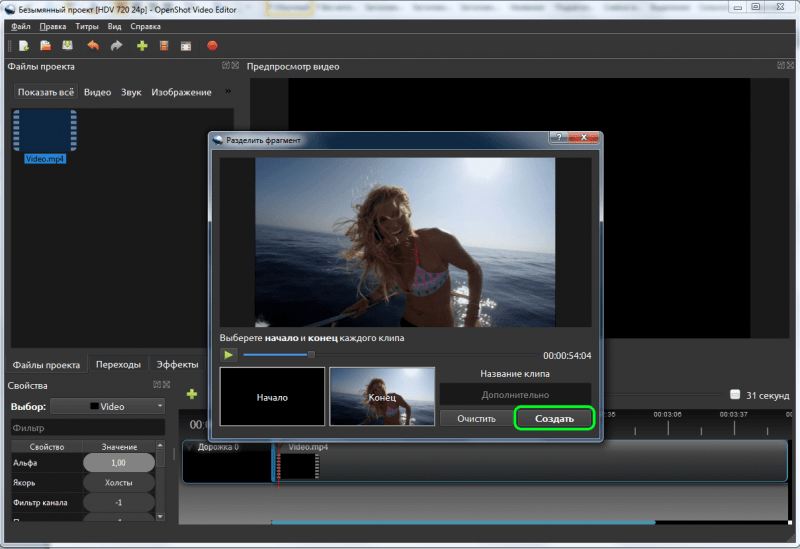 Некоторые системы, такие как Surface Studio, могут не включать графический процессор Intel®, что может привести к тому, что параметр аппаратного кодирования будет недоступен.
Некоторые системы, такие как Surface Studio, могут не включать графический процессор Intel®, что может привести к тому, что параметр аппаратного кодирования будет недоступен.
При наличии поддерживаемого ЦП Intel® с включенным ГП Intel® и невозможности использования аппаратного кодирования убедитесь, что ГП Intel® указан на вкладке диспетчера задач «Производительность» (только для Windows®). Если графический процессор Intel® отсутствует в списке, проверьте, включен ли он в диспетчере устройств, и обновите графические драйверы Intel® до последней версии.
Графический процессор Intel® указан в диспетчере задач и диспетчере устройствДекодирование с аппаратным ускорением
Помимо кодирования с аппаратным ускорением, Adobe Premiere Pro также поддерживает декодирование с аппаратным ускорением, чтобы обеспечить лучшее воспроизведение при работе с медиафайлами H.264/AVC и HEVC на временной шкале.
Adobe Premiere Pro может пропускать кадры во время воспроизведения последовательности, если в клипы добавлены эффекты, требующие интенсивной работы процессора, и система не может обрабатывать кадры в режиме реального времени
Действия по включению декодирования с аппаратным ускорением:
- Перейдите в меню Настройки > Медиафайлы
- Выберите Включить декодирование с аппаратным ускорением (требуется перезапуск)
- Перезапустить Adobe Premiere Pro
Если этот параметр недоступен на панели «Настройки», это означает, что либо процессор не поддерживает Intel® Quick Sync, либо встроенный графический процессор не включен, либо необходимо обновить графические драйверы Intel®.
Поддерживаемые платформы кодеков
Эта функция работает с медифайлами MP4, а именно, с кодеками H.264/AVC и HEVC. Premiere Pro, Adobe Media Encoder и After Effects версии 22.0 и новее поддерживают 10-битное декодирование с аппаратным ускорением HEVC 4:2:2 на платформах Intel.
M2TS (транспортный поток MPEG-2) не поддерживается. При использовании медиафайла 4K M2TS его перекодирование в поддерживаемый кодек MP4 может помочь улучшить воспроизведение, поскольку перекодированный медиафайл MP4 может использовать декодирование с аппаратным ускорением (улучшение производительности может быть незначительным при перекодировании медиафайла HD M2TS).
Обработка кадров для декодирования с аппаратным ускорением на встроенном графическом процессоре Intel® в системах с ОЗУ объемом 8 ГБ или меньше может быть ограничена и привести к тому, что процессор начнет обработку, поскольку встроенный графический процессор использует оперативную память в качестве общей памяти ГП. Рекомендуется 16 ГБ ОЗУ или больше для лучшей производительности.
Для наилучшей производительности Adobe рекомендует использовать следующие версии драйверов и процессоров:
- Драйвер xx.x.100.9126 или новее для Intel® Core™ 11-го поколения с графикой Iris® Xe, с графикой UHD и с графикой Iris® Xe Max
- Драйвер xx.x.100.9894 или новее для Intel® Core™ 10-го поколения (см. список ниже):
- Процессор Intel® Core ™ i7-1068NG7
- Процессор Intel® Core ™ i7-1065G7
- Процессор Intel® Core ™ i7-1060G7
- Процессор Intel® Core ™ i5-1035G4
- Процессор Intel® Core ™ i5-1035G7
- Процессор Intel® Core ™ i5-1038NG7
- Процессор Intel® Core ™ i5-1035G1
- Процессор Intel® Core ™ i5-1030G7
- Процессор Intel® Core ™ i5-1030G4
- Процессор Intel® Core ™ i3-1005G1
- Процессор Intel® Core ™ i3-1000G1
- Процессор Intel® Core ™ i3-1000G4
- Процессор Intel® Pentium® 6805
Разница между декодированием с аппаратным ускорением, Mercury Playbаck Engine (ускорение графического процессора) и кодированием с аппаратным ускорением
- Модуль рендеринга Mercury Playback Engine (с ускорением графического процессора) используется для обработки эффектов с ускорением графического процессора и улучшения воспроизведения.

- Кодирование с аппаратным ускорением используется для повышения скорости кодирования при экспорте временной шкалы в кодеках H.264/AVC и HEVC.
- Декодирование с аппаратным ускорением — это процесс, который используется для ускорения декодирования медиафайлов H.264/AVC и HEVC при воспроизведении временной шкалы.
Вход в учетную запись
Войти
Управление учетной записью
Лучшее программное обеспечение для редактирования видео в Канаде
Что такое программное обеспечение для редактирования видео в Канаде?
Программное обеспечение для редактирования видео предоставляет пользователям интерактивный интерфейс, который предлагает несколько инструментов редактирования видео и аудио для создания персонализированных медиапроектов.
Сравните лучшее программное обеспечение для редактирования видео в Канаде, доступное в настоящее время, используя таблицу ниже.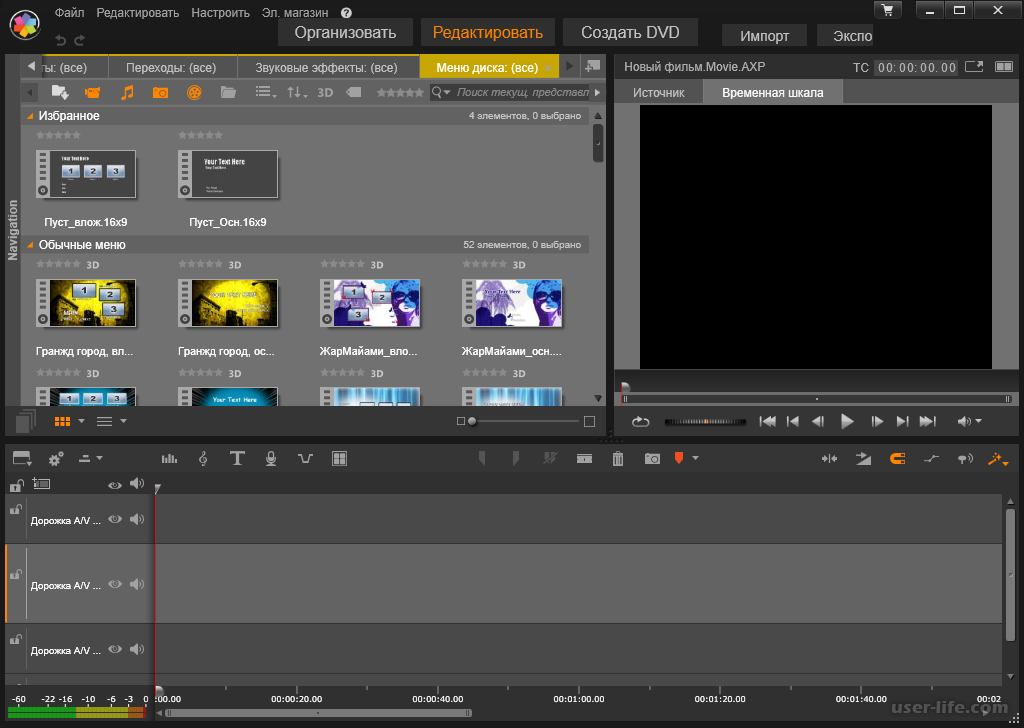
- 1
Изображение
картинка
Pictory использует искусственный интеллект для простого преобразования длинного видео и текстового контента в короткие фирменные видеоролики для социальных сетей. Экономьте время на создании видео. Повысьте узнаваемость вашего бренда в социальных сетях. Добавьте свой логотип. Настройте цвета и шрифты. Добавьте свои собственные интро и аутро. Значимые звуковые фрагменты из блога или видео превращаются в календарь визуальных твитов и постов. Наш искусственный интеллект проверяет вашу расшифровку на наличие наиболее важных звуковых фрагментов и выделяет эти разделы вашего вебинара. Когда видео загружается, передовой движок искусственного интеллекта Pictory расшифровывает видео. Вырежьте предложения и слова, которые вы хотите исключить из финального видео. Удалите слова-наполнители, такие как ums и ums.
 Обобщите видео до желаемой длины. Наш ИИ может помочь выбрать набор кратких предложений из транскрипции.
Обобщите видео до желаемой длины. Наш ИИ может помочь выбрать набор кратких предложений из транскрипции. - 2
Рендерфорест
Рендерфорест
Renderforest — это универсальная платформа брендинга, которая позволяет пользователям создавать видеоролики вещательного качества, логотипы, оптимизированные под ИИ, фотореалистичные макеты, цифровую и печатную графику на любые темы и цели, а также полноценные веб-сайты. Выбирайте из постоянно растущей коллекции высококачественных шаблонов всех видов. Настройте видео с переходами, текстом, логотипом и анимацией по вашему выбору, чтобы продвигать и продвигать свое присутствие в социальных сетях. Наслаждайтесь простотой создания логотипа без технических или дизайнерских навыков всего за несколько кликов. Создавайте посты в социальных сетях, плакаты, флаеры и многое другое с помощью интуитивно понятного графического редактора Renderforest.
 Создавайте визуализаторы музыки, 3D-анимацию, вступления, концовки, слайд-шоу и многое другое для продвижения себя и своего бизнеса. Продемонстрируйте свой продукт, брендинг и дизайн с помощью готовых макетов.
Создайте все элементы своего фирменного стиля и выделитесь с помощью Renderforest.
Создавайте визуализаторы музыки, 3D-анимацию, вступления, концовки, слайд-шоу и многое другое для продвижения себя и своего бизнеса. Продемонстрируйте свой продукт, брендинг и дизайн с помощью готовых макетов.
Создайте все элементы своего фирменного стиля и выделитесь с помощью Renderforest. - 3
Канва
Канва
Дизайн чего угодно. Публикуйте где угодно. Используйте функцию перетаскивания Canva и профессиональные макеты для создания потрясающей графики. Дизайнерские презентации, графика для социальных сетей с тысячами красивых форм, более 100 миллионов стоковых фотографий, видео и аудио, а также все инструменты, необходимые для создания уникальных дизайнов. Дизайн с миллионами стоковых фотографий, векторов и иллюстраций. Вы даже можете загрузить свои собственные. Отредактируйте свои фотографии, используя предустановленные фильтры, или воспользуйтесь дополнительными инструментами для редактирования фотографий; вы никогда не застрянете с выбором.
 С легкостью используйте значки, формы и элементы. Выбирайте из тысяч деталей для своих проектов или загружайте свои собственные. Получите доступ ко всему, что вам нужно, чтобы создать фантастический дизайн для ваших творческих нужд. Используйте Canva Teams, чтобы поддерживать свою компанию и развивать совместную работу над проектами без необходимости переключаться между приложениями. Canva интегрируется во все основные CRM, социальные сети и платформы управления.
Magic Write в Canva Docs — это ваш собственный генератор текста с искусственным интеллектом.
С легкостью используйте значки, формы и элементы. Выбирайте из тысяч деталей для своих проектов или загружайте свои собственные. Получите доступ ко всему, что вам нужно, чтобы создать фантастический дизайн для ваших творческих нужд. Используйте Canva Teams, чтобы поддерживать свою компанию и развивать совместную работу над проектами без необходимости переключаться между приложениями. Canva интегрируется во все основные CRM, социальные сети и платформы управления.
Magic Write в Canva Docs — это ваш собственный генератор текста с искусственным интеллектом. - 4
Адвентр
Адвентр
Ваши зрители ожидают персонализированного онлайн-впечатления. Благодаря мощным интерактивным функциям, таким как мобильная интерактивность, настраиваемый обмен в социальных сетях, совместимость с рекламными сетями перед просмотром, голосовое управление и многое другое, Adventr теперь позволяет любому легко создавать интерактивные, действенные видео или делиться ими в любом масштабе.
 Возможности безграничны. С легкостью делайте свой видеоконтент интерактивным с помощью нашего редактора перетаскивания и добавляйте действия, такие как покупка, текстовое сообщение или совершение звонка прямо из видео. Будь то бизнес, образование или развлечение, вы мгновенно поделитесь своими интерактивными приключениями.
Отслеживайте показы, сделанный выбор, время просмотра, геолокацию, используемые устройства, делитесь местами назначения, тенденциями и поведением сегментов с течением времени. Возможность экспорта на любую стороннюю платформу данных. Поймите, где, когда и как зрители взаимодействуют с вашим контентом. Adventrs играют практически где угодно — на вашем веб-сайте, мобильных устройствах, в Twitter, Instagram, Facebook, рекламных сетях перед просмотром и т. д.
Возможности безграничны. С легкостью делайте свой видеоконтент интерактивным с помощью нашего редактора перетаскивания и добавляйте действия, такие как покупка, текстовое сообщение или совершение звонка прямо из видео. Будь то бизнес, образование или развлечение, вы мгновенно поделитесь своими интерактивными приключениями.
Отслеживайте показы, сделанный выбор, время просмотра, геолокацию, используемые устройства, делитесь местами назначения, тенденциями и поведением сегментов с течением времени. Возможность экспорта на любую стороннюю платформу данных. Поймите, где, когда и как зрители взаимодействуют с вашим контентом. Adventrs играют практически где угодно — на вашем веб-сайте, мобильных устройствах, в Twitter, Instagram, Facebook, рекламных сетях перед просмотром и т. д. - 5
ЭолеПравить
Видеоменте
Согласно Lemon Light, «70% клиентов поделились видео бренда с другими».
 Вы уже поняли, что видео — это самое эффективное средство коммуникации!
EoleEdit — супер простое решение для редактирования видео! Почему? Где бы вы ни находились, подключайтесь к EoleEdit под своим логином и паролем, не нужно скачивать никаких программ. Вырежьте, вставьте, добавьте текст, логотипы, изображения, переходы и звук, и все готово. Получайте удовольствие от каждого клика!
Вы можете экспортировать свои медиа во все возможные форматы: 16/9; 9/16; Квадрат; Вертикальный; Horizontal и опубликуйте его во всех ваших любимых сетях!
А теперь откройте для себя нашу новую функцию: подкастинг
Подкаст — это формат человеческого общения, который позволяет увидеть ваш опыт. Итак, сделайте свое сообщение динамичным, собрав несколько фоновых изображений, добавив заголовки, логотипы, окружающие звуки. Вставьте реальную форму волны звука и измените ее положение, размер и амплитуду.
Затем переключите свой проект на наше решение для субтитров EoleCC, чтобы добавить многоязычность. org/ListItem»>
6
Вы уже поняли, что видео — это самое эффективное средство коммуникации!
EoleEdit — супер простое решение для редактирования видео! Почему? Где бы вы ни находились, подключайтесь к EoleEdit под своим логином и паролем, не нужно скачивать никаких программ. Вырежьте, вставьте, добавьте текст, логотипы, изображения, переходы и звук, и все готово. Получайте удовольствие от каждого клика!
Вы можете экспортировать свои медиа во все возможные форматы: 16/9; 9/16; Квадрат; Вертикальный; Horizontal и опубликуйте его во всех ваших любимых сетях!
А теперь откройте для себя нашу новую функцию: подкастинг
Подкаст — это формат человеческого общения, который позволяет увидеть ваш опыт. Итак, сделайте свое сообщение динамичным, собрав несколько фоновых изображений, добавив заголовки, логотипы, окружающие звуки. Вставьте реальную форму волны звука и измените ее положение, размер и амплитуду.
Затем переключите свой проект на наше решение для субтитров EoleCC, чтобы добавить многоязычность. org/ListItem»>
6 - 7
Дабб
Дабб
Легко создавайте видеоролики с действиями из любой точки мира, чтобы увеличить вовлеченность, заказы и продажи.
 Привлекайте больше внимания к электронным письмам и публикациям в социальных сетях. Получайте больше значимых встреч в своем календаре. Привлекайте больше потенциальных клиентов через воронку продаж. Целевые страницы видео Dubb легко отправляются по электронной почте, LinkedIn, SMS, CRM и т. д., чтобы превратить зрителей в клиентов. Мы все о встрече с вами, где вы находитесь. Получите бесплатную пробную версию Dubb сегодня, чтобы увидеть, как мы можем поднять ваш стек с помощью видео. Используйте мобильное приложение Dubb, чтобы с легкостью создавать динамичные бизнес-видео. Делитесь своими видео на своих любимых каналах и добавляйте несколько призывов к действию. Отслеживайте взаимодействие ваших контактов с помощью электронной почты, форм, видео и призывов к действию. Используйте мобильное приложение Dubb, чтобы с легкостью создавать динамичные бизнес-видео. Поделитесь с вашими любимыми каналами, где ваши контакты, чтобы стимулировать конверсии. Отслеживайте взаимодействие ваших контактов с помощью электронной почты, видео и призывов к действию.
Привлекайте больше внимания к электронным письмам и публикациям в социальных сетях. Получайте больше значимых встреч в своем календаре. Привлекайте больше потенциальных клиентов через воронку продаж. Целевые страницы видео Dubb легко отправляются по электронной почте, LinkedIn, SMS, CRM и т. д., чтобы превратить зрителей в клиентов. Мы все о встрече с вами, где вы находитесь. Получите бесплатную пробную версию Dubb сегодня, чтобы увидеть, как мы можем поднять ваш стек с помощью видео. Используйте мобильное приложение Dubb, чтобы с легкостью создавать динамичные бизнес-видео. Делитесь своими видео на своих любимых каналах и добавляйте несколько призывов к действию. Отслеживайте взаимодействие ваших контактов с помощью электронной почты, форм, видео и призывов к действию. Используйте мобильное приложение Dubb, чтобы с легкостью создавать динамичные бизнес-видео. Поделитесь с вашими любимыми каналами, где ваши контакты, чтобы стимулировать конверсии. Отслеживайте взаимодействие ваших контактов с помощью электронной почты, видео и призывов к действию.
- 8
InShot
InShot
InShot — Мощный универсальный видеоредактор и видеомейкер с профессиональными функциями. Добавляйте музыку, эффекты перехода, текст, эмодзи, ключевой кадр, замедленное движение, создавайте видеоколлажи, размывайте фон и т. д.! Как простое в использовании приложение для редактирования, InShot помогает вам записывать каждый драгоценный момент повседневной жизни. Лучший создатель видео с музыкой, помогает вам легко создавать модные видео и быть влиятельным лицом на YouTube, Instagram, TikTok, WhatsApp, Facebook и т. Д. InShot также является фоторедактором. Редактируйте фотографии и селфи, создавайте коллажи и добавляйте текст и наклейки. Создавайте истории для Instagram.
- 9
Капвинг
Капвинг
Kapwing — это онлайн-редактор изображений и видео, разработанный как для случайных создателей, так и для творческих профессионалов.
 Позвольте всей вашей команде создавать мультимедиа с помощью доступного и быстрого программного обеспечения для совместной работы. Экономьте время на таких задачах, как добавление субтитров, создание коллажей, редактирование отчетов об ошибках и скринкастов, аннотирование изображений и многое другое. Повысьте продуктивность своих сотрудников с помощью этого современного пакета для создания контента.
Позвольте всей вашей команде создавать мультимедиа с помощью доступного и быстрого программного обеспечения для совместной работы. Экономьте время на таких задачах, как добавление субтитров, создание коллажей, редактирование отчетов об ошибках и скринкастов, аннотирование изображений и многое другое. Повысьте продуктивность своих сотрудников с помощью этого современного пакета для создания контента. - 10
Adobe After Effects
Adobe
Создавайте кинематографические заголовки фильмов, вступления и переходы. Удаление объекта из клипа. Разожгите огонь или вызовите дождь. Анимируйте логотип или персонажа. С After Effects, стандартным программным обеспечением для анимационной графики и визуальных эффектов, вы можете воплотить любую идею в жизнь. Анимируйте заголовки, титры и нижние трети. Начните с нуля или с пресетами, доступными прямо из приложения. От вращения до смахивания и слайда — ваш текст всегда в движении.
 Комбинируйте видео и изображения, чтобы создать все, что вы можете себе представить. Выбирайте захватывающие эффекты из сотен вариантов, удаляйте ненужные объекты или людей и создавайте VR-видео, чтобы ваша аудитория сразу погрузилась в действие. Приведите все в движение с помощью ключевых кадров или выражений. Или используйте пресеты, чтобы начать свои проекты для получения уникальных результатов. Создавайте композиции в Premiere Pro. Используйте Dynamic Link, чтобы исключить промежуточный рендеринг между приложениями. Импорт из Photoshop, Illustrator, Character Animator, Adobe XD и Animate.
Комбинируйте видео и изображения, чтобы создать все, что вы можете себе представить. Выбирайте захватывающие эффекты из сотен вариантов, удаляйте ненужные объекты или людей и создавайте VR-видео, чтобы ваша аудитория сразу погрузилась в действие. Приведите все в движение с помощью ключевых кадров или выражений. Или используйте пресеты, чтобы начать свои проекты для получения уникальных результатов. Создавайте композиции в Premiere Pro. Используйте Dynamic Link, чтобы исключить промежуточный рендеринг между приложениями. Импорт из Photoshop, Illustrator, Character Animator, Adobe XD и Animate. - 11
КинМастер
КинМастер
Измените свои видео с помощью KineMaster! Мощные инструменты, простые в использовании. Работает для iOS и Android. KineMaster дает вам контроль над вашим видеоконтентом: создавайте профессиональные видеоролики за считанные минуты с помощью огромной библиотеки шаблонов для любого бизнеса.
 Узнайте, почему создатели любят KineMaster для продвижения в социальных сетях и почему владельцы бизнеса, журналисты, преподаватели и маркетологи используют его профессионально! Загрузите KineMaster, чтобы редактировать и делиться своими потрясающими видео! Загрузите шаблон видео, затем замените видео и изображения своими собственными. Меняйте столько, сколько хотите, чтобы сделать ваше видео уникальным. Добавляйте творческие штрихи с помощью тысяч визуальных и звуковых эффектов. Пишите и редактируйте текст, а затем добавляйте эффекты и анимацию. Вырезайте, обрезайте, маскируйте и масштабируйте видео, изображения, наклейки, специальные эффекты и многое другое. Получите другой вид с помощью цветных фильтров и настроек цвета. Погрузитесь в звук с музыкой, звуковыми эффектами и инструментами звуковых эффектов.
Узнайте, почему создатели любят KineMaster для продвижения в социальных сетях и почему владельцы бизнеса, журналисты, преподаватели и маркетологи используют его профессионально! Загрузите KineMaster, чтобы редактировать и делиться своими потрясающими видео! Загрузите шаблон видео, затем замените видео и изображения своими собственными. Меняйте столько, сколько хотите, чтобы сделать ваше видео уникальным. Добавляйте творческие штрихи с помощью тысяч визуальных и звуковых эффектов. Пишите и редактируйте текст, а затем добавляйте эффекты и анимацию. Вырезайте, обрезайте, маскируйте и масштабируйте видео, изображения, наклейки, специальные эффекты и многое другое. Получите другой вид с помощью цветных фильтров и настроек цвета. Погрузитесь в звук с музыкой, звуковыми эффектами и инструментами звуковых эффектов. - 12
Камтазия
ТехСмит
Лучший универсальный рекордер экрана и видеоредактор.
 Camtasia позволяет легко записывать и создавать видео профессионального качества на Windows и Mac. Camtasia быстро учится. Вам не нужен большой бюджет или модные навыки редактирования видео. Просто запишите свой экран и добавьте несколько эффектов. Независимо от того, есть ли у вас опыт или вы снимаете видео впервые, мы дадим вам все необходимое для создания качественного видео. Создавайте контент, который действительно смотрят ваши зрители. Видео даст вам больше взаимодействия и поможет вашей аудитории узнать больше, чем просто текст. Записывайте все, что происходит на экране вашего компьютера: веб-сайты, программное обеспечение, видеозвонки или презентации PowerPoint.
Camtasia позволяет легко записывать и создавать видео профессионального качества на Windows и Mac. Camtasia быстро учится. Вам не нужен большой бюджет или модные навыки редактирования видео. Просто запишите свой экран и добавьте несколько эффектов. Независимо от того, есть ли у вас опыт или вы снимаете видео впервые, мы дадим вам все необходимое для создания качественного видео. Создавайте контент, который действительно смотрят ваши зрители. Видео даст вам больше взаимодействия и поможет вашей аудитории узнать больше, чем просто текст. Записывайте все, что происходит на экране вашего компьютера: веб-сайты, программное обеспечение, видеозвонки или презентации PowerPoint. - 13
Adobe Premiere Pro
Adobe
Premiere Pro — это ведущее в отрасли программное обеспечение для редактирования видео для кино, телевидения и Интернета. Творческие инструменты, интеграция с другими приложениями и сервисами, а также мощь Adobe Sensei помогают превращать отснятый материал в безупречные фильмы и видеоролики.
 С Premiere Rush вы можете создавать и редактировать новые проекты с любого устройства. Автоматизированные инструменты на базе Adobe Sensei экономят время, чтобы вы могли сосредоточиться на своей истории, а интегрированные рабочие процессы позволяют совершенствовать свою работу, не выходя из временной шкалы. Редактируйте отснятый материал в любом формате, от 8K до виртуальной реальности. Встроенная поддержка файлов, облегченные прокси-процессы и более быстрый ProRes HDR позволяют работать с медиафайлами так, как вы хотите, даже на мобильных рабочих станциях. Premiere Pro без проблем работает с другими приложениями и сервисами, включая Photoshop, After Effects, Adobe Audition и Adobe Stock. Откройте шаблон анимационного дизайна в After Effects, настройте его в Adobe Stock или интегрируйте с сотнями сторонних расширений.
С Premiere Rush вы можете создавать и редактировать новые проекты с любого устройства. Автоматизированные инструменты на базе Adobe Sensei экономят время, чтобы вы могли сосредоточиться на своей истории, а интегрированные рабочие процессы позволяют совершенствовать свою работу, не выходя из временной шкалы. Редактируйте отснятый материал в любом формате, от 8K до виртуальной реальности. Встроенная поддержка файлов, облегченные прокси-процессы и более быстрый ProRes HDR позволяют работать с медиафайлами так, как вы хотите, даже на мобильных рабочих станциях. Premiere Pro без проблем работает с другими приложениями и сервисами, включая Photoshop, After Effects, Adobe Audition и Adobe Stock. Откройте шаблон анимационного дизайна в After Effects, настройте его в Adobe Stock или интегрируйте с сотнями сторонних расширений. - 14
iMovie
Яблоко
С iMovie для iOS и macOS вы можете наслаждаться видео, как никогда раньше.
 Легко просматривать свои клипы и создавать трейлеры в голливудском стиле и потрясающие фильмы с разрешением 4K. Вы даже можете начать редактирование на iPhone или iPad, а затем закончить на своем Mac. Независимо от того, используете ли вы Mac или устройство iOS, сделать это в кино еще никогда не было так просто. Просто выберите свои клипы, затем добавьте заголовки, музыку и эффекты. iMovie даже поддерживает видео 4K для фильмов кинематографического качества. И это, дамы и господа, это обертка. Выберите один из десятков стилей, чтобы добавить к своим фильмам красивые анимированные заголовки и титры. На Mac вы можете легко настроить шрифт, размер, форматирование и цвет текста. Сделайте динамичные кадры более захватывающими, замедлив их. Позвольте зрителям летать по сценам, ускоряя их. Или добавьте эффект трансляции в школьный репортаж с помощью эффектов «картинка в картинке» и разделения экрана.
Легко просматривать свои клипы и создавать трейлеры в голливудском стиле и потрясающие фильмы с разрешением 4K. Вы даже можете начать редактирование на iPhone или iPad, а затем закончить на своем Mac. Независимо от того, используете ли вы Mac или устройство iOS, сделать это в кино еще никогда не было так просто. Просто выберите свои клипы, затем добавьте заголовки, музыку и эффекты. iMovie даже поддерживает видео 4K для фильмов кинематографического качества. И это, дамы и господа, это обертка. Выберите один из десятков стилей, чтобы добавить к своим фильмам красивые анимированные заголовки и титры. На Mac вы можете легко настроить шрифт, размер, форматирование и цвет текста. Сделайте динамичные кадры более захватывающими, замедлив их. Позвольте зрителям летать по сценам, ускоряя их. Или добавьте эффект трансляции в школьный репортаж с помощью эффектов «картинка в картинке» и разделения экрана. - 15
ВЕГАС Про
Программное обеспечение МАГИКС
VEGAS Pro 18 создан для того, чтобы сделать ваше видеопроизводство более эффективным, чем когда-либо прежде.
 Изучите несколько вложенных временных шкал, лучшие в отрасли инструменты редактирования HDR и простой в использовании, но мощный рабочий процесс цветокоррекции. В сочетании с более чем 30 новыми функциями VEGAS Pro 18 обеспечивает всесторонние улучшения рабочего процесса, которые увеличат производительность видеопроизводства.
Никто не редактирует быстрее, чем страстный креативщик с VEGAS Pro под рукой. Инструменты редактирования временной шкалы делают редактирование быстрым и легким. Но что еще более важно, они раскрывают ваш творческий потенциал, потому что идеи текут свободно, когда вы не заняты неуклюжими инструментами редактирования. No NLE позволяет редактировать, думать и создавать более эффективно, чем VEGAS Pro.
Организуйте проекты и ускорьте рабочий процесс с помощью вложенных временных шкал. Легко перемещайтесь между временными шкалами в основном проекте или получайте доступ к вложенным временным шкалам как к автономным проектам, чтобы работать над ними независимо. org/ListItem»>
16
Изучите несколько вложенных временных шкал, лучшие в отрасли инструменты редактирования HDR и простой в использовании, но мощный рабочий процесс цветокоррекции. В сочетании с более чем 30 новыми функциями VEGAS Pro 18 обеспечивает всесторонние улучшения рабочего процесса, которые увеличат производительность видеопроизводства.
Никто не редактирует быстрее, чем страстный креативщик с VEGAS Pro под рукой. Инструменты редактирования временной шкалы делают редактирование быстрым и легким. Но что еще более важно, они раскрывают ваш творческий потенциал, потому что идеи текут свободно, когда вы не заняты неуклюжими инструментами редактирования. No NLE позволяет редактировать, думать и создавать более эффективно, чем VEGAS Pro.
Организуйте проекты и ускорьте рабочий процесс с помощью вложенных временных шкал. Легко перемещайтесь между временными шкалами в основном проекте или получайте доступ к вложенным временным шкалам как к автономным проектам, чтобы работать над ними независимо. org/ListItem»>
16 - 18
Vimeo
видео
Заставьте свои видео работать. Больше вовлеченности, больше сотрудничества, больше роста для вашего бизнеса. Нам доверяют бренды по всему миру. Создан для вас. Загружайте все свои видео в хранилище объемом до 7 ТБ (без недельных ограничений!), организуйте свою библиотеку и наслаждайтесь расширенными настройками конфиденциальности и настройкой плеера. Добавьте членов команды в свою учетную запись и легко сотрудничайте благодаря инструментам просмотра видео с заметками с временным кодом от неограниченного количества рецензентов. Встраивайте свои видео где угодно, добавляйте интерактивные призывы к действию в проигрывателе, а также записывайте адреса электронной почты и синхронизируйте их с программным обеспечением для маркетинга по электронной почте. Покопайтесь в расширенной статистике с помощью Google Analytics и проверьте графики взаимодействия, чтобы увидеть, где зрители больше всего увлечены (и что нужно улучшить).
 Великолепный высококачественный обмен видео на настольных компьютерах, мобильных устройствах, планшетах и телевизорах.
Великолепный высококачественный обмен видео на настольных компьютерах, мобильных устройствах, планшетах и телевизорах. - 19
Adobe Audition
Adobe
Профессиональная звуковая рабочая станция. Создавайте, микшируйте и проектируйте звуковые эффекты с помощью лучшего в отрасли программного обеспечения для редактирования цифрового звука. Audition — это комплексный набор инструментов, который включает в себя многодорожечное, волновое и спектральное отображение для создания, микширования, редактирования и восстановления аудиоконтента. Эта мощная рабочая станция для работы со звуком предназначена для ускорения рабочих процессов видеопроизводства и финишной обработки звука, а также для создания идеального микса с чистым звуком. Познакомьтесь с лучшим в отрасли инструментом для очистки, восстановления и точного редактирования звука для видео, подкастинга и создания звуковых эффектов.
 Это пошаговое руководство проведет вас через надежный набор инструментов для работы со звуком, которым является Adobe Audition, включая его бесшовный рабочий процесс с Adobe Premiere Pro. Используйте панель Essential Sound для получения звука профессионального качества, даже если вы не профессионал. Изучите основные шаги по записи, микшированию и экспорту аудиоконтента для подкаста или любого другого аудиопроекта.
Это пошаговое руководство проведет вас через надежный набор инструментов для работы со звуком, которым является Adobe Audition, включая его бесшовный рабочий процесс с Adobe Premiere Pro. Используйте панель Essential Sound для получения звука профессионального качества, даже если вы не профессионал. Изучите основные шаги по записи, микшированию и экспорту аудиоконтента для подкаста или любого другого аудиопроекта. - 20
Выстрел
Мелтайтех
Shotcut — бесплатный кроссплатформенный видеоредактор с открытым исходным кодом. Поддерживает сотни аудио- и видеоформатов и кодеков благодаря FFmpeg. Импорт не требуется, что означает собственное редактирование, а также мультиформатные временные шкалы, разрешения и частоту кадров в рамках проекта. Поиск с точностью до кадра поддерживается для многих форматов видео. Blackmagic Design SDI и HDMI для ввода и предварительного просмотра.
 Экран, веб-камера и захват звука. Воспроизведение сетевого потока. Поддерживает разрешение до 4k и захват с SDI, HDMI, веб-камеры, аудио JACK & Pulse, IP-потока, экрана X11 и устройств Windows DirectShow. Несколько закрепляемых и отсоединяемых панелей, включая подробные свойства мультимедиа, последние файлы с поиском, список воспроизведения с миниатюрами, панель фильтров, просмотр истории, панель кодирования, очередь заданий, а также расплавленный сервер и список воспроизведения. Также поддерживает перетаскивание ресурсов из файлового менеджера.
Экран, веб-камера и захват звука. Воспроизведение сетевого потока. Поддерживает разрешение до 4k и захват с SDI, HDMI, веб-камеры, аудио JACK & Pulse, IP-потока, экрана X11 и устройств Windows DirectShow. Несколько закрепляемых и отсоединяемых панелей, включая подробные свойства мультимедиа, последние файлы с поиском, список воспроизведения с миниатюрами, панель фильтров, просмотр истории, панель кодирования, очередь заданий, а также расплавленный сервер и список воспроизведения. Также поддерживает перетаскивание ресурсов из файлового менеджера. - 21
Final Cut Pro
Яблоко
Наш самый потрясающий подход к постпродакшну. Final Cut Pro с современным движком Metal позволяет редактировать более сложные проекты и работать с кадрами большего размера, с более высокой частотой кадров и с большим количеством эффектов — и все это на молниеносной скорости. И он создан, чтобы использовать исключительную мощность нового Mac Pro для достижения производительности следующего уровня.
 Metal значительно ускоряет графические задачи, такие как рендеринг, эффекты в реальном времени и экспорт. Видеоредакторы на 15-дюймовом MacBook Pro выиграют от повышения производительности рендеринга до 20 %, а редакторы, использующие iMac Pro, увидят прирост до 35 %.1 А когда вы работаете в системе с подключенным eGPU, вы может выбрать, какой графический процессор использовать — внутренний или внешний — для максимальной производительности. Чтобы получить максимальное удовольствие от редактирования, запустите Final Cut Pro на самом быстром в мире Mac — новом Mac Pro. Final Cut Pro использует все преимущества графических процессоров Mac Pro и использует многопоточность для распределения задач между 28 ядрами.
Metal значительно ускоряет графические задачи, такие как рендеринг, эффекты в реальном времени и экспорт. Видеоредакторы на 15-дюймовом MacBook Pro выиграют от повышения производительности рендеринга до 20 %, а редакторы, использующие iMac Pro, увидят прирост до 35 %.1 А когда вы работаете в системе с подключенным eGPU, вы может выбрать, какой графический процессор использовать — внутренний или внешний — для максимальной производительности. Чтобы получить максимальное удовольствие от редактирования, запустите Final Cut Pro на самом быстром в мире Mac — новом Mac Pro. Final Cut Pro использует все преимущества графических процессоров Mac Pro и использует многопоточность для распределения задач между 28 ядрами. - 22
Мувли
Мувли
Moovly — это онлайн-платформа для простого создания анимационных видеороликов, видеопрезентаций и другого мультимедийного контента, не являясь экспертом.
 Создавайте собственные видеоролики компании, описания продуктов, анимированные учебные пособия, видеоролики по контент-маркетингу и многое другое с помощью простого интерфейса перетаскивания на основе библиотеки. Объединяйте объекты библиотеки Moovly с собственными загруженными медиаданными (изображениями, звуками, видео). Анимируйте и синхронизируйте все объекты с помощью удобной временной шкалы. Экспортируйте свой контент в любом видеоформате для проектора, телевидения, смартфона или планшета.
Создавайте собственные видеоролики компании, описания продуктов, анимированные учебные пособия, видеоролики по контент-маркетингу и многое другое с помощью простого интерфейса перетаскивания на основе библиотеки. Объединяйте объекты библиотеки Moovly с собственными загруженными медиаданными (изображениями, звуками, видео). Анимируйте и синхронизируйте все объекты с помощью удобной временной шкалы. Экспортируйте свой контент в любом видеоформате для проектора, телевидения, смартфона или планшета. - 23
Adobe Creative Cloud
Adobe
Creative Cloud — это набор из более чем 20 настольных и мобильных приложений и сервисов для фотографии, дизайна, видео, Интернета, UX и многого другого. Теперь вы можете воплощать свои идеи в новые области с помощью Photoshop на iPad, рисовать с помощью Adobe Fresco и создавать дизайн для 3D и дополненной реальности. Присоединяйтесь к нашему глобальному творческому сообществу — и сделайте что-то лучше вместе.
 Раскройте свой творческий потенциал с помощью настольных и мобильных приложений, включая Photoshop, InDesign и Premiere Rush. Получите доступ к тысячам шрифтов для своих проектов прямо в приложениях Creative Cloud. Продемонстрируйте и откройте для себя творческую работу. Сохраняйте, просматривайте и делитесь ресурсами из библиотек прямо в приложениях Creative Cloud. Создайте и настройте свой собственный веб-сайт портфолио. Получите 100 ГБ облачного хранилища для обмена файлами и совместной работы. Работайте лучше вместе с инструментами для обмена, просмотра и комментирования. Фотография, видео, дизайн, UI и UX, 3D и AR, социальные сети. В Creative Cloud есть все, что вам нужно, куда бы ни занесло вас ваше воображение.
Раскройте свой творческий потенциал с помощью настольных и мобильных приложений, включая Photoshop, InDesign и Premiere Rush. Получите доступ к тысячам шрифтов для своих проектов прямо в приложениях Creative Cloud. Продемонстрируйте и откройте для себя творческую работу. Сохраняйте, просматривайте и делитесь ресурсами из библиотек прямо в приложениях Creative Cloud. Создайте и настройте свой собственный веб-сайт портфолио. Получите 100 ГБ облачного хранилища для обмена файлами и совместной работы. Работайте лучше вместе с инструментами для обмена, просмотра и комментирования. Фотография, видео, дизайн, UI и UX, 3D и AR, социальные сети. В Creative Cloud есть все, что вам нужно, куда бы ни занесло вас ваше воображение. - 24
Блендер
Блендер Фонд
Blender — это бесплатный пакет для создания 3D-объектов с открытым исходным кодом. Он поддерживает весь конвейер 3D-моделирования, оснастки, анимации, симуляции, рендеринга, компоновки и отслеживания движения, редактирования видео и конвейера 2D-анимации.
 Cycles — это встроенный в Blender мощный механизм беспристрастной трассировки пути, который обеспечивает потрясающий ультрареалистичный рендеринг. Полный набор инструментов моделирования Blender упрощает создание, преобразование и редактирование ваших моделей. Профессионалы VFX говорят: «Возможно, лучший трекер на рынке». Blender включает в себя готовую к производству камеру и отслеживание объектов. Позволяет импортировать необработанные кадры, отслеживать кадры, маскировать области и видеть движения камеры в реальном времени в вашей 3D-сцене. Устранение необходимости переключения между программами. Благодаря высококачественным инструментам риггинга и анимации, Blender сейчас используется для многочисленных короткометражных фильмов, рекламных роликов, телесериалов и художественных фильмов.
Cycles — это встроенный в Blender мощный механизм беспристрастной трассировки пути, который обеспечивает потрясающий ультрареалистичный рендеринг. Полный набор инструментов моделирования Blender упрощает создание, преобразование и редактирование ваших моделей. Профессионалы VFX говорят: «Возможно, лучший трекер на рынке». Blender включает в себя готовую к производству камеру и отслеживание объектов. Позволяет импортировать необработанные кадры, отслеживать кадры, маскировать области и видеть движения камеры в реальном времени в вашей 3D-сцене. Устранение необходимости переключения между программами. Благодаря высококачественным инструментам риггинга и анимации, Blender сейчас используется для многочисленных короткометражных фильмов, рекламных роликов, телесериалов и художественных фильмов. - 25
InVideo
InVideo
Миссия InVideo — заново изобрести создание видео и сделать его доступным для всего мира.
 Мы твердо верим, что будущее создания видео в браузере, на разных устройствах, в совместной работе, легко и весело! В настоящее время, имея более 5000 уникальных дизайнерских шаблонов, более 9 миллионов мультимедийных материалов премиум-класса (включая iStock), большую аудиотеку для любого настроения и жанра и множество настраиваемых функций, мы активно движемся к нашей полярной звезде.
Гибкая временная шкала InVideo и редактор перетаскивания еще больше расширяют возможности пользователей при создании профессиональных видеороликов в браузере. Наша служба поддержки клиентов, работающая круглосуточно и без выходных, и более 26 000 активных пользователей Facebook еще больше повышают ценность рабочего процесса каждого автора. Отзывы клиентов являются ключом к тому, как наш продукт развивается каждый день. Мы строим только и только для конечного пользователя, который зарабатывает на жизнь созданием видео.
Мы твердо верим, что будущее создания видео в браузере, на разных устройствах, в совместной работе, легко и весело! В настоящее время, имея более 5000 уникальных дизайнерских шаблонов, более 9 миллионов мультимедийных материалов премиум-класса (включая iStock), большую аудиотеку для любого настроения и жанра и множество настраиваемых функций, мы активно движемся к нашей полярной звезде.
Гибкая временная шкала InVideo и редактор перетаскивания еще больше расширяют возможности пользователей при создании профессиональных видеороликов в браузере. Наша служба поддержки клиентов, работающая круглосуточно и без выходных, и более 26 000 активных пользователей Facebook еще больше повышают ценность рабочего процесса каждого автора. Отзывы клиентов являются ключом к тому, как наш продукт развивается каждый день. Мы строим только и только для конечного пользователя, который зарабатывает на жизнь созданием видео.
Пиксико
Пиксико
Редактируйте видео онлайн с помощью редактора Pixiko. Он прост в использовании и полезен для создания великолепного движущегося контента! Множество полезных и удобных инструментов для обработки видео: Добавить текст в видео, Объединить видео, Повернуть видео, Обрезать видео, Отключить звук видео, Добавить музыку и многое другое! Если вы здесь, значит, вы уловили факт роста популярности видео и идете в ногу с современными тенденциями. Эпоха статики подходит к концу, и люди стремятся к движению. Вот почему видеоконтент намного популярнее, чем фотографии. Итак, мы хотели бы просто предложить вам набор различных инструментов, которые необходимы для удобного редактирования видео в зависимости от целей видеопроизводства.
Фильмора
Wondershare
Дайте волю своему воображению с Filmora9. Видеоредактор для всех создателей. Создавайте новые миры, накладывая клипы друг на друга и используя простые эффекты зеленого экрана. Совершенствуйте звук с помощью ключевых кадров, удаления фонового шума и многого другого. Filmora9 гарантирует, что каждый кадр вашего творения будет таким же четким, как реальность, благодаря полной поддержке 4K. Быстрая обработка, прокси-файлы и настраиваемое качество предварительного просмотра помогут вам работать более продуктивно. Устраните распространенные проблемы с экшн-камерами, такие как эффект «рыбий глаз» и дрожание камеры, а также добавьте такие эффекты, как замедленное движение и реверс. Измените эстетику вашего видео одним щелчком мыши. Фильмора9имеет как творческие фильтры, так и профессиональные 3D LUT. Адаптируйте свое видео для любой платформы и загрузите его с Filmora9.
org/ListItem»> 17ДВДФаб
DVDFab
Преобразование аудио- и видеофайлов в различные форматы с настраиваемыми параметрами вывода. Основные функции редактирования видео, такие как обрезка, обрезка или добавление фоновой музыки и субтитров к видео. Расширенные возможности редактирования видео, такие как добавление фильтров, переходов и наложений к видео, вырезание зеленого экрана, преобразование речи и текста и многое другое! Предоставляет более 20 инструментов для редактирования видео и аудио, каждый из которых можно использовать по отдельности. Video Converter Pro — это удивительный инструмент, который может не только конвертировать в различные аудио- и видеоформаты, но также имеет простые функции редактирования и настройки параметров. Video Cruise — это простой, интуитивно понятный, но чрезвычайно мощный видеоредактор, который позволяет создавать захватывающие видеоролики с помощью профессиональных инструментов и функций. Достаточно простой для начинающих и достаточно мощный для профессиональных создателей видео. Создавайте видеопроекты в соответствии с вашими индивидуальными потребностями!
Создавайте видеопроекты в соответствии с вашими индивидуальными потребностями!
10 лучших программ для редактирования игрового видео в 2023 году
В этом посте вы можете узнать о 10 отличных видеоредакторах, которые хорошо справляются с редактированием игр для пользователей YouTube. Включены как бесплатные, так и платные опции, и они предназначены как для начинающих, так и для профессионалов. Изучите их особенности, плюсы и минусы, чтобы выбрать лучший для себя.
Включены как бесплатные, так и платные опции, и они предназначены как для начинающих, так и для профессионалов. Изучите их особенности, плюсы и минусы, чтобы выбрать лучший для себя.
Четверг, 16 февраля 2023 г., 17:11 PDT, Карен Грин
Лучшие редакторы игрового видео:
- 5 Лучшее бесплатное программное обеспечение для редактирования игрового видео:
- 1. ФильмФорт
- 2. Опенсот
- 3. Резка без потерь
- 4. Вырез
- 5. Олива
- 5 Лучшее платное программное обеспечение для редактирования игрового видео:
- 6. Adobe Premiere Pro
- 7. Final Cut Pro X
- 8. Корел ВидеоСтудио
- 9. CyberLink PowerDirector
- 10. Pinnacle Studio Ultimate
Лучшее программное обеспечение для редактирования игрового видео
За последние десятилетия игры стали свидетелями беспрецедентного роста, особенно на ПК. Это идет рука об руку с тем, что все больше людей транслируют свой игровой процесс онлайн для нишевой аудитории. Программное обеспечение, такое как OBS, Shadowplay, Xsplit, делает фантастическую работу по захвату игрового процесса. Естественно, следующим шагом будет превращение их в геймплей, видеомонтаж или основные моменты, которые вы хотите опубликовать в Интернете.
Это идет рука об руку с тем, что все больше людей транслируют свой игровой процесс онлайн для нишевой аудитории. Программное обеспечение, такое как OBS, Shadowplay, Xsplit, делает фантастическую работу по захвату игрового процесса. Естественно, следующим шагом будет превращение их в геймплей, видеомонтаж или основные моменты, которые вы хотите опубликовать в Интернете.
Хорошей новостью является то, что существует множество доступных программ для редактирования игрового видео, предназначенных как для бесплатных, так и для платных разделов, по желанию пользователя. Этот список также включает некоторые приложения с открытым исходным кодом. Откройте для себя 10 лучших программ для редактирования игрового видео прямо сейчас.
Не пропустите : 24 лучших веб-сайта для загрузки игр для ПК, 3 способа записи игрового процесса на ПК, как бесплатно редактировать игровые видео
5 Лучшее бесплатное программное обеспечение для редактирования игрового видео
1.
 FilmForth
FilmForthFilmForth
Получить, установить и опубликовать. Это один из способов определить FilmForth. Это становится проще, когда вы начинаете использовать программное обеспечение для редактирования игрового видео. В настоящее время он доступен для платформы Windows 10 и может быть загружен из магазина Microsoft.
Никаких излишеств или скрытых технических деталей, с которыми можно было бы запутаться. Все прямо на экране. Перетащите видео куда угодно, и оно откроется в редакторе.
Начиная с простоты использования, мы получаем два канала на панели управления проекта, состоящие из аудио и видео. Вы получаете красный кадр за кадром аудио, а зеленый содержит видео.
Основные четыре раздела редактирования — редактирование, звук, текст, картинка в картинке и эффекты — можно найти на главном экране проекта. Среди наиболее примечательных функций — голос за кадром, который позволяет вам добавлять голос с помощью самого микрофона вашего компьютера. Кроме того, аудиофайлы также могут быть добавлены и синхронизированы.
Кроме того, аудиофайлы также могут быть добавлены и синхронизированы.
Наведя порядок, нажмите кнопку «Сохранить видео», и появится подсказка с вопросом о качестве выходного видео.
- Узнайте больше о FilmForth
МИНУСЫ
- Иногда нестабильно.
- Доступно только в Windows 10 и Windows 11
Видеоруководство: Как редактировать игровое видео для пользователей YouTube
2. OpenShot
Обзор OpenShot
Переходим к следующему программному обеспечению для редактирования игрового видео — OpenShot. Как только вы установите и запустите OpenShot, вас встретит первое руководство. Учебное пособие знакомит вас с основами и позволяет вам разобраться в программном обеспечении.
Вы можете вручную открыть видео в своем проекте. Кроме того, перетаскивание возможно на временной шкале и панели управления проектом.
Как и в других приложениях, в этом видеоредакторе есть проекты. Таким образом, вы можете разделить разные видеопроекты, не накладывая одно видео на другое.
Прежде чем мы забудем, одна вещь остается неизменной — это поддержка нескольких приложений. Предположим, вы работаете в сотрудничестве, когда один член команды работает на Mac.
Вы можете без проблем импортировать свои проекты Final Cut Pro и начать над ними работать.
- Узнайте больше из нашего обзора OpenShot
МИНУСЫ
- Доступ к настройкам может время от времени вызывать сбой всего приложения
- Редактор отстает на несколько секунд при добавлении видео/аудиофайла большего размера
3. LosslessCut
LosslessCut
Продвижение по пути открытого исходного кода. LosslessCut — это программное обеспечение для редактирования игрового видео, основанное на философии Chromium.
Помимо установки, вы можете скачать портативную версию и редактировать видео на ходу.
Видеоредактор в основном предназначен для обрезки больших видео без потери времени на кодирование. Будучи редактором на основе Chromium, он опускает кодирование или декодирование для экономии времени.
Вы можете перетаскивать файлы в редактор, кроме открытия их вручную.
В отделе функций есть несколько вещей, которые делают его актуальным, начиная с возможности пакетного преобразования файлов в поддерживаемый формат. Это удобно, когда у вас есть много видео, которые нужно преобразовать в определенный формат.
ПРОТИВ
- Не поддерживает все основные форматы видео
- Не хватает функций для видеоредактора
4. Shotcut
Shotcut
Shotcut — это способное видео, которое поддерживает множество форматов (включая изображения). Как и Losslesscut, у него есть и портативная версия.
На главной странице вы можете назвать свой проект вместе с видеорежимом. Если установить автоматический режим видео, видео будет воспроизводиться в исходной настройке. С другой стороны, три настройки видео достигают 4K 60FPS.
Давайте углубимся в суть, особенности редактора. В правой части экрана находятся свойства, которые состоят из кодеков, соотношений сторон и метаданных, и это лишь некоторые из них.
Если двигаться дальше вниз, появляются служебные инструменты, такие как обрезка, рябь, слияние и многие другие. Углубляясь в редактирование, есть цветовое кодирование, эффекты, звук, редактирование и макет плеера. Все они доступны по отдельности на панели инструментов в правом верхнем углу.
Ни одна часть редактирования не перекрывается, каждый раздел находится в другом макете.
- Узнайте больше из нашего обзора Shotcut
ПРОТИВ
- Сложный пользовательский интерфейс для обычных пользователей
- В некоторых случаях сложно разделить временные шкалы аудио и видео
5. Olive — видеоредактор
Olive Video Editor
Olive — это редактор, призванный конкурировать с высококлассными инструментами для редактирования видео, как утверждает разработчик. В настоящее время он находится в стадии бета-тестирования, поэтому ожидайте ошибок и отсутствия некоторых функций. Вы можете получить его в 64-разрядной версии, так как он доступен только для Windows, Mac OS и различных дистрибутивов Linux.
Перетащите видео на панель управления проекта, чтобы открыть его. После этого перетащите их на доску временной шкалы справа. Горстка быстрых инструментов не ограничивается указателем, тонким, масштабированием, переходом, рукой и многими другими. Вы также можете получить к ним доступ с помощью сочетаний клавиш.
МИНУСЫ
- Не для начинающих пользователей
- В настоящее время в альфа-версии иногда может произойти сбой
5 Лучшее платное программное обеспечение для редактирования игрового видео
Бесплатные инструменты полезны, когда вы не хотите делать свой карман легче. Тем не менее, платное программное обеспечение для редактирования видео предлагает некоторые необычные функции в сочетании с непревзойденной эффективностью и надежностью.
6. Adobe Premiere Pro
Adobe Premiere Pro
Мощный Adobe Premiere Pro — дружественное лицо для видеоредакторов на базе Windows. Другое программное обеспечение для редактирования видео — это всего лишь пит-стоп на пути к конечному пункту назначения в рамках Adobe Creative Suite.
Благодаря гибкому интерфейсу на основе палитры ваши видеоэлементы не потеряются в кустах. Кроме того, с недавним выпуском он стал сенсорным. Воспользуйтесь всеми преимуществами светового пера, сенсорных экранов и уменьшите точность до последнего пикселя.
- Узнайте больше из нашего обзора Premiere Pro
CONS
- Нет тегов для носителя
- Для некоторых функций и методов требуются сторонние приложения
7. Final Cut Pro X
Final Cut Pro
Final Cut Pro считается святым Граалем для редактирования видео многими профессиональными создателями контента. Созданное Apple программное обеспечение для редактирования видео USP очень простое в использовании. Независимо от того, новичок вы или опытный профессионал, у вас все получится.
В своих последних версиях Final Cut Pro X избегал традиционной панели отслеживания временной шкалы. Опираясь на неоднозначные отзывы на ходу, Apple сделала это, реструктурировав способ создания видео, используя преимущества более нового оборудования.
Библиотеки упрощают копирование активов, элементов для разных проектов. Кроме того, Final Cut предлагает возможность копировать определенные ресурсы в новую папку при запуске проекта.
- Узнайте больше из нашего обзора Final Cut Pro
МИНУСЫ
- Отсутствие стабилизации для 360-градусного видео
- Ненужная сложность в пресетах
8. Corel VideoStudio
Corel VideoStudio
Универсальный видеоредактор, доступный только для Windows. Есть две версии Ultimate и Pro. Первый имеет больше эффектов, фильтров и переходов, предлагая те же основные функции.
Начать импорт видеозаписи с веб-камеры или другой подключенной камеры со скоростью 30 кадров в секунду. Для случаев, когда функция перетаскивания кажется слишком сложной.
Переходя к интерфейсу, временами он кажется устаревшим. Не поймите меня неправильно, но пользовательский интерфейс можно обновить. Он источает ощущение FilmForth, редактора, о котором мы говорили ранее.
В разделе редактирования есть четыре компонента: окно просмотра, панель библиотеки, панель параметров и временная шкала. Вы можете найти панели параметров, плавающие в соответствии с удобством и предпочтениями пользователя.
- Подробнее Наш обзор Corel VideoStudio Ultimate
ПРОТИВ
- Устаревший интерфейс
- Варианты узкого щелчка
9. CyberLink PowerDirector
CyberLink PowerDirector
PowerDirector оправдывает свое название. Предоставление вам полного контроля над вашими потребностями в контенте в соответствии с меняющимися требованиями.
Удобное и простое в использовании программное обеспечение для редактирования игрового видео, которое охватывает все основные функции. Предположим, вы редактируете голые коммерческие или портативные видео, не ломая головы? Тогда PowerDirector станет незаменимым помощником. Опытные профессионалы и люди, которые хотят создавать высококачественные видеоролики, могут использовать такие инструменты, как Adobe Premiere Pro и Final Cut Pro X.
PowerDirector позволяет свести к минимуму проблемы, с которыми сталкивается один человек при редактировании видео.
Их Magic Movie Wizard позволяет новичкам легко создавать видео из множества клипов. Он проведет вас через предустановленные функции и настройки перед публикацией видео в пяти простых разделах — вам не нужно искать в разных меню, чтобы что-то сделать.
Доступ к полноценному видеоредактору возможен на последнем этапе Мастера фильмов. Чтобы предоставить вам более широкий спектр правок, которые, по вашему мнению, не учитываются в мастере.
- Узнайте больше из нашего обзора CyberLink PowerDirector 365
МИНУСЫ
- Меньшая гибкость инструментов редактирования
- Отсутствует документация по использованию подключаемых модулей
10. Pinnacle Studio 25 Ultimate
Pinnacle Studio 24
Для непрофессионала Pinnacle Studio будет выглядеть идентично Corel VisualStudio. Они разделяют одну и ту же философию дизайна в отделе пользовательского интерфейса. Pinnacle Studio 25 Ultimate отличается простотой и может использоваться пользователями, которые только начинают, желательно во время обучения. Начнем с того, что вы не найдете его перенасыщенным инструментами.
Pinnacle Studio 25 Ultimate отличается простотой и может использоваться пользователями, которые только начинают, желательно во время обучения. Начнем с того, что вы не найдете его перенасыщенным инструментами.
Импорт ресурсов и видео с помощью этого программного обеспечения для редактирования видео очень прост. Следующая на очереди функция, о которой стоит упомянуть, — приглушение звука. Это понизит ваш вторичный звук прямо под основной звуковой дорожкой. Недавно они добавили параметры декодирования с помощью кодеков DVCPRO HD и XAVC. Оба широко распространены среди видеокамер и стандартных наводок.
Перейти к инструментам, чуть выше временной шкалы. Он состоит из традиционных инструментов, которые можно настроить так, чтобы они отображались на кончике пальца. Недавно добавленные эффекты, переходы и шаблон видео должны увлечь вас на некоторое время.
- Узнайте больше из нашего окончательного обзора Pinnacle Studio
МИНУСЫ
- Не хватает эффектов профессионального уровня
- Иногда библиотеку сложно сортировать.


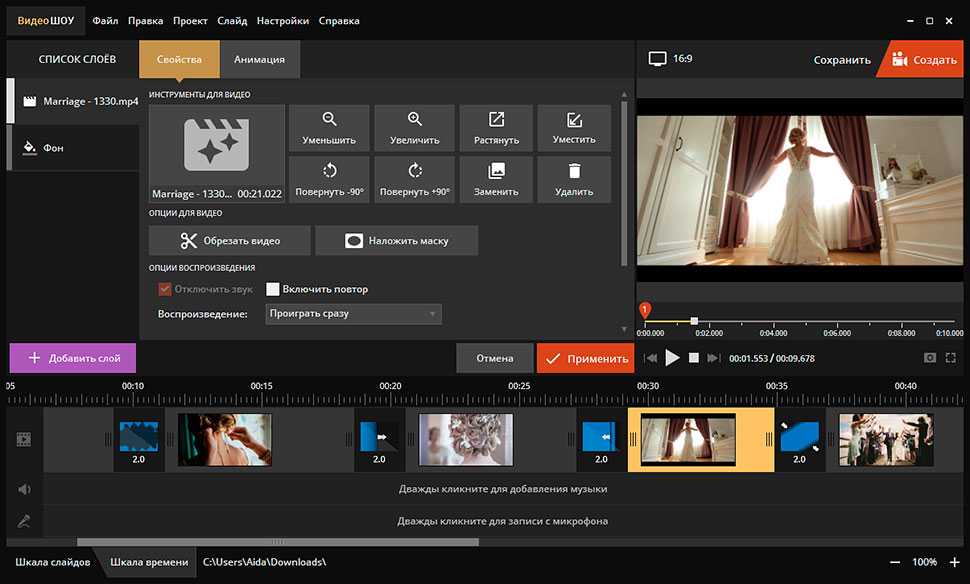 io, продукты и проекты группы
io, продукты и проекты группы